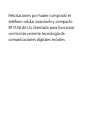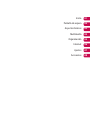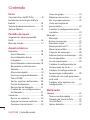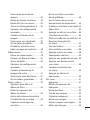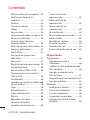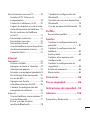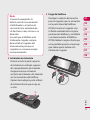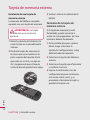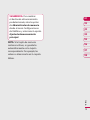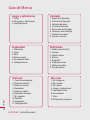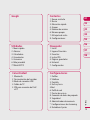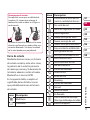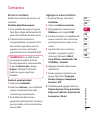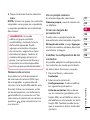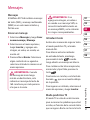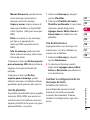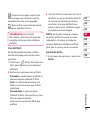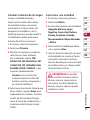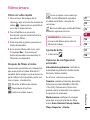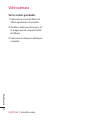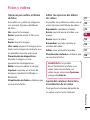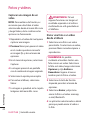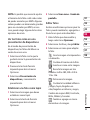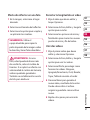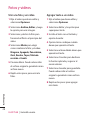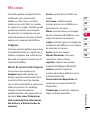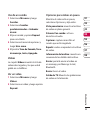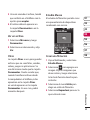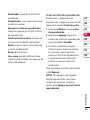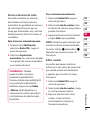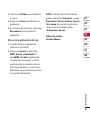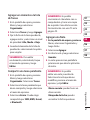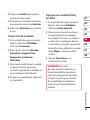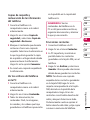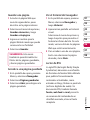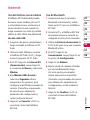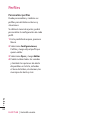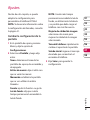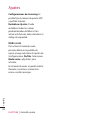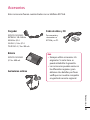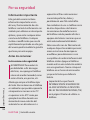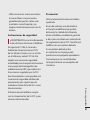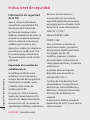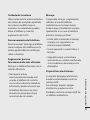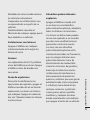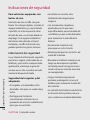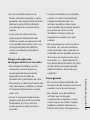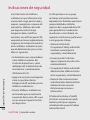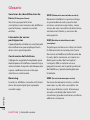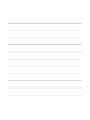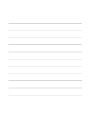LG KF755D.ATGOBK Manual de usuario
- Categoría
- Teléfonos móviles
- Tipo
- Manual de usuario

LG Electronics Inc.
KF755d Guía del usuario
Algunos de los contenidos de este manual pueden tener variaciones
con el teléfono dependiendo del software o del proveedor del servicio.
KF755d
Guía del usuario
LG Electronics Inc.
MMBB0308401 (1.0)

Bluetooth QD ID B013855

Estimado Cliente:
¡Felicitaciones!
Usted ha adquirido un teléfono móvil marca LG y al mismo tiempo garantizado
por LG Electronics Inc. Esperamos disfrute de este excelente producto.
Condiciones de la Garantía:
1. ¿Qué cubre y por cuánto tiempo?
LG Electronics Inc. garantiza al comprador original que el teléfono LG y
sus accesorios, no presentan defectos en materiales de fabricación y bajo
condiciones de uso normal no debiera presentar problemas.
El proceso de garantía comienza con la fecha de compra y continúa por un
período de tiempo especifi cado a continuación:
A. El periodo de Garantía:
Teléfono 1 año
Baterías 6 meses
Otros accesorios 6 meses
B. La garantía es sólo valida para el comprador original y es intransferible.
C. El cuerpo exterior y otras partes cosméticas se encuentran libres de
defectos en el momento de empaque, por este motivo, no está cubierto
por la garantía.
D. El comprador debe proporcionar información que demuestre la fecha de
compra y/o activación del equipo.
E. El comprador será responsable de llevar y retirar el equipo de servicio
técnico u otro intermediario autorizado.
2. ¿Qué no cubre?
Esta Garantía está sujeta al correcto uso del producto por parte del
comprador. La Garantía no cubre:
A. Defecto o daño resultado de un accidente, mal uso, abuso, descuido,
sobrecarga inusual física, eléctrica o electromecánica, modifi cación de
cualquier parte del producto, incluyendo antena o daño cosmético;
CERTIFICADO DE GARANTÍA

B. Equipos que tengan su número de serie borrado o ilegible
C. Todas las superfi cies plásticas y otras partes externas expuestas que estén
ralladas o dañadas debido al uso normal;
D. Mal funcionamiento resultado del uso del producto en conjunto con
accesorios, productos o auxiliares o equipos periféricos no fabricados por
LG Electronics Inc. o autorizados por el mismo.
E. Defectos o daños causados por un uso anormal, condiciones anormales,
almacenamiento inadecuado, exposición a humedad, modifi caciones,
conexiones no autorizadas, reparaciones no autorizadas o intervenciones
por servicios técnicos no autorizados porLG Electronics Inc.
F. Mal funcionamiento producido por condiciones ambientales fuera de los
parámetros especifi cados por el fabricante para un normal funcionamiento
del equipo. (Temperatura, humedad, etc.)
G. Esta Garantía cubre baterías, solamente si la capacidad de éstas falla bajo
el 80% de la capacidad normal de salida de la batería. La Garantía no cubre
cualquier batería cuando: (I) la batería ha sido cargada con un cargador
no especifi cado o no aprobado por LG Electronics Inc. (II) cualquiera de los
sellos en la batería están rotos o muestran evidencia de alteración, o (III) la
batería ha sido usada en otros equipos que no correspondan al teléfono LG
especifi cado.
3. ¿Cuáles son las obligaciones de LG Electronics Inc.?
Durante el período de vigencia de garantía, LG Electronics Inc. reparará
o reemplazará, sin cobros para el comprador, cualquier pieza o accesorio
del teléfono. Para obtener servicio sobre esta Garantía, el comprador debe
devolver el producto (Teléfono y/o accesorios) al Servicio Técnico Autorizado
por LG adjuntando la boleta o factura de compra.
4. ¿Dónde llevo mi teléfono?
En caso de que su equipo esté defectuoso y se encuentre dentro de Garantía,
por favor recurra a cualquier sucursal de su Operador de Servicio, junto
con la factura de compra, que contenga los antecedentes del cliente y del
equipamiento.

KF755dKF755d Guía del usuario
Parte del contenido de este manual
puede diferir de su teléfono
dependiendo del software del teléfono
o de su proveedor de servicio.

Felicitaciones por haber comprado el
teléfono celular avanzado y compacto
KF755d de LG, diseñado para funcionar
con la más reciente tecnología de
comunicaciones digitales móviles.

Inicio
Pantalla de espera
Aspectos básicos
Multimedia
Organización
Internet
Ajustes
Accesorios
01
02
03
04
05
06
07
08

Contenido
Inicio
Características del KF755d ..................8
Instalación de la tarjeta SIM y la
batería .....................................................10
Tarjeta de memoria externa ............12
Guía de Menús......................................14
Pantalla de espera
Sugerencias sobre la pantalla
táctil.......................................................... 16
Barra de estado .................................... 17
Aspectos básicos
Llamadas.................................................18
Hacer llamadas ................................18
Hacer llamadas desde
la Agenda ..........................................18
Hacer llamadas internacionales 18
Responder o rechazar una
llamada .............................................. 18
Marcación rápida............................19
Hacer una segunda llamada ......19
Tonos DTMF ......................................20
Ver los registros de llamadas...... 20
Desvío de llamadas........................20
Restricción de llamadas ............... 21
Cambio de sus confi guraciones
de llamadas ......................................21
Contactos ............................................... 23
Buscar un contacto ........................ 23
Agregar un nuevo contacto .......23
Opciones de contactos ................ 24
Crear un grupo ................................ 24
Números de servicio ..................... 25
Ver su propio número ................... 25
Crear una tarjeta de
presentación .................................... 25
Cambiar la confi guración de los
contactos...........................................25
Mensajes ................................................. 27
Mensajes............................................27
Enviar un mensaje .......................... 27
Introducir texto ............................... 27
Modo predictivo T9 ....................... 27
Modo manual Abc ......................... 28
Carpetas de mensajes...................28
Administración de mensajes ...... 28
Uso de plantillas ............................. 29
Uso de emoticonos ........................ 29
Cambiar la confi guración de
los mensajes de texto ...................29
Cambiar la confi guración de
los mensajes multimedia ............30
Cambio de sus confi guraciones
de E-mail. ......................................... 31
Cambiar otras opciones de
confi guración .................................. 31
Multimedia
Cámara .................................................... 32
Tomar una foto rápida ................. 32
Después de tomar la foto ............ 32
Uso del fl ash .....................................33
Ajuste de brillo ................................33
4
LG KF755d | Guía del usuario

Seleccionar un modo de
disparo ............................................... 34
Modo de disparo continuo .........34
Modo de Foto con marco ............ 35
Tomar una foto panorámica .......35
Opciones de confi guración
avanzada ........................................... 35
Cambiar el tamaño de la
imagen ............................................... 37
Seleccionar una tonalidad ..........37
Ver las fotos guardadas ................38
Establecer una foto como
tapiz o imagen de contacto .......38
Videocámara ......................................... 39
Filmar un video rápido .................39
Después de fi lmar el video .........39
Ajuste de brillo ................................39
Opciones de confi guración
avanzada ........................................... 39
Cambiar el tamaño de la
imagen del video ...........................41
Seleccionar tono del efecto ........ 41
Ver los videos guardados ............42
Fotos y videos .......................................43
Opciones para editar el
álbum de fotos ................................43
Editar las opciones del
álbum de videos ............................. 43
Ajuste del volumen durante la
visualización de un video ............ 43
Capturar una imagen de
un video .............................................44
Enviar una foto o un video
desde el álbum ................................ 44
Ver las fotos como en una
presentación de diapositivas .....45
Establecer una foto como tapiz 45
Editar fotos ....................................... 45
Agregar un efecto a una foto ..... 46
Transformar una foto .................... 46
Efecto de refl ector en una foto..47
Recortar la longitud de
un video .............................................47
Unir dos videos ............................... 47
Unir una foto y un video .............. 48
Agregar texto a un video .............48
Superponer una foto .................... 49
Agregar una grabación de voz ..49
Agregar una banda sonora
a un video ......................................... 50
Cambiar la velocidad de
un video .............................................50
Agregar un efecto de
atenuación ........................................50
Mis cosas ................................................. 51
Imágenes ........................................... 51
Menús de opciones de
Imágenes ........................................... 51
Enviar una foto ................................ 52
Uso de una imagen .......................52
Organizar imágenes ......................53
Borrar una imagen .........................53
Mover o copiar una imagen ....... 53
Editar una imagen .......................... 53
5

6
LG KF755d | Guía del usuario
Contenido
Marcar y desmarcar imágenes ..54
Verifi car el estado de la
memoria ............................................ 54
Sonidos .............................................. 54
Uso de un sonido ........................... 55
Videos .................................................55
Ver un video .....................................55
Opciones para videos en pausa 55
Enviar un video clip ....................... 56
Usar un video clip como
tono de timbre ................................56
Menú de opciones para videos .56
Juegos y aplicaciones ................... 57
Menú M-Toy .....................................57
Descargar un juego o una
aplicación ..........................................57
Para jugar .......................................... 57
Menú de opciones para juegos 57
Contenidos Flash ............................ 58
Ver un archivo .SWF o .SVG .........58
Opciones para ver un archivo
.SWF o .SVG ......................................58
Documentos .................................... 58
Transferir un archivo al teléfono 58
Ver un archivo .................................. 59
Otros ................................................... 59
Estudio Muvee.................................59
Crear una fi lmación ....................... 59
Música ................................................ 60
Reproducir un tema ...................... 60
Opciones durante la
reproducción de música ..............60
Crear una lista de
reproducción ...................................61
Editar una lista de
reproducción ...................................62
Borrar una lista de
reproducción ...................................62
Uso de la radio.................................62
Buscar estaciones de radio .........63
Editar canales ................................... 63
Restablecer canales .......................64
Escuchar la radio.............................64
Grabador de voz ............................. 64
Enviar una grabación de voz ...... 65
Organización
Organizador...........................................66
Agregar un evento al
calendario ......................................... 66
Cambiar la vista predeterminada
del calendario .................................. 66
Agregar un elemento a la
lista de Tareas ................................... 67
Compartir una tarea pendiente 67
Agregar una Nota ........................... 67
Utilidades ............................................... 68
Confi gurar la alarma ...................... 68
Uso de la calculadora .................... 68
Uso del cronómetro ...................... 68
Conversión de unidades ..............69
Agregar una ciudad al Reloj
mundial ..............................................69

7
Sincronización con una PC ............... 70
Instalar LG PC Suite en la
computadora ...................................70
Conectar el teléfono y la PC ....... 70
Copias de respaldo y restauración
de la información del teléfono .. 71
Ver los archivos del teléfono
en la PC .............................................. 71
Sincronizar contactos ................... 71
Sincronizar mensajes ....................72
Sincronizar música ......................... 72
Uso del teléfono como dispositivo
de almacenamiento masivo ....... 72
Conexión DivX ................................. 73
Internet
Navegador .............................................74
Acceso a la Web .............................. 74
Agregar y acceder a Favoritos....74
Guardar una página ...................... 75
Acceder a una página guardada 75
Ver el historial del navegador ....75
Lector de RSS ................................... 75
Agregar una fuente ....................... 76
Actualizar el lector de RSS ........... 76
Cambiar la confi guración del
navegador de Internet .................76
Internet ...................................................77
Uso del teléfono como módem 77
Uso de Bluetooth ........................... 77
Enviar y recibir archivos
mediante Bluetooth ......................78
Cambiar la confi guración de
Bluetooth .......................................... 78
Vinculación con otro dispositivo
Bluetooth .......................................... 79
Uso de un auricular Bluetooth ..79
Perfi les
Personalizar perfi les .......................80
Ajustes
Cambiar la confi guración de la
pantalla ............................................... 81
Cambiar la confi guración del
teléfono ..............................................82
Fecha y hora ...................................... 82
Cambiar otras opciones de
confi guración ................................... 82
Cambiar la confi guración de
seguridad ........................................... 83
Estado de memoria ........................ 83
Modo avión .......................................84
Accesorios ...............................85
Por su seguridad .................... 86
Indicaciones de seguridad ...92
Glosario .................................109
Preguntas y Respuestas ..................111

8
LG KF755d | Guía del usuario
Inicio
Características del KF755d
LCD principal
• Parte superior: Potencia
de la señal, nivel de
la batería y diversas
funciones.
• Parte inferior:
Indicaciones de las teclas
de función
Teclas de función
izquierda y derecha
Llevan a cabo la función
indicada en la parte
inferior de la pantalla.
Tecla Enviar/Send
Marca un número
telefónico y responde las
llamadas entrantes. En
modo de espera muestra
el registro de llamadas
Perdidas, Enviadas y
Recibidas.
Sensor ALC
Teclado táctil de
navegación
• En modo de espera:
Up (Arriba): Menu
Rápido
Down (Abajo):
Contactos
Right (Derecha):
Mensajes
Left (Izquierda):
Perfiles
• En menús: permite
desplazarse por los menús.
Tecla de apagado y
encendido/End
Finaliza o rechaza una
llamada. Enciende o apaga
el teléfono. Si la oprime una
vez, vuelve a la pantalla de
espera.
Tecla de borrado/C
• Borra un caracter cada
vez que se presiona.
Borrar todo lo que se ha
ingresado manteniéndola
presionada.
Auricular

9
01
02
03
04
05
06
07
08
Inicio
Puerto para cargador y
manos libres
SUGERENCIA:
Para conectar el
cable USB, espere
hasta que el
teléfono se haya
encendido y se haya
registrado en la red.
Teclas laterales
• Cuando la pantalla está inactiva:
modifica el volumen del tono de timbre.
• Durante una llamada: modifica el
volumen del auricular.
• Durante la reproducción de una pista
en modo BGM
- Presión breve: control de volumen.
- Presión prolongada: pasa al archivo
de música siguiente o anterior.
Botón de pantalla táctil
: convierte el
LCD en una pantalla táctil para acceder a
algunos menús.
Abre el menú multitarea
Botón disparador
Cubierta de la batería
Batería
Ranura para tarjeta SIM
Lente de la cámara
Flash
Ranura para
tarjeta de memoria
microSD
Pestaña de liberación de la batería
Presione este botón para quitar la batería.

10
LG KF755d | Guía del usuario
Inicio
Instalación de la tarjeta SIM y la batería
1 Extracción de la cubierta de la
batería
Mantenga presionado el botón
de liberación de la batería que se
encuentra en la parte inferior del
teléfono y levante la cubierta de la
batería hasta quitarla.
2 Extracción de la batería
Sostenga el borde superior
de la batería y quítela del
compartimiento usando la cubierta
de la batería.
ADVERTENCIA: no utilice
las uñas para extraer la batería.
ADVERTENCIA: No extraiga
la batería cuando el teléfono esté
encendido porque podría sufrir
daños.
3 Instalación de la tarjeta SIM
Deslice la tarjeta SIM hasta
colocarla en su lugar. Asegúrese
de que el área de contacto dorada
de la tarjeta quede hacia abajo.
Para extraer la tarjeta SIM, tire
suavemente de la tarjeta.

11
01
02
03
04
05
06
07
08
Inicio
Nota
Si necesita reemplazar la
batería, solicite asesoramiento
al distribuidor o al centro de
servicio técnico autorizado de
LG Electronics más cercano a su
domicilio.
Una vez que el teléfono esté
totalmente cargado, siempre
desenchufe el cargador del
tomacorriente para que el
cargador no consuma energía
innecesariamente.
4 Instalación de la batería
Primero inserte la parte superior
de la batería en el borde superior
del compartimiento de la batería.
Asegúrese de que el área de
contacto de la batería esté alineada
con las terminales del teléfono.
Oprima hacia abajo la parte inferior
de la batería hasta que encaje en
su sitio.
5 Carga del teléfono
Destape la cubierta del conector
para el cargador, que se encuentra
en la parte lateral del teléfono
KF755d. Inserte el cargador (con
la flecha orientada hacia la parte
posterior del teléfono) y enchúfelo
a un tomacorriente. El teléfono
KF755d deberá cargarse hasta que
en la pantalla aparezca el mensaje
que indica que la batería está
totalmente cargada.

12
LG KF755d | Guía del usuario
Inicio
Tarjeta de memoria externa
Instalación de una tarjeta de
memoria externa
La memoria del teléfono se puede
expandir con una tarjeta de memoria.
ADVERTENCIA: La tarjeta
de memoria es un accesorio
opcional.
1 Retire la cubierta de la batería, tal
como lo hizo en el procedimiento
anterior.
2 Deslice la tarjeta de memoria en
la ranura que se encuentra en la
parte superior del aparato, hasta
que entre en su sitio y se oiga un
clic. Asegúrese de que el área de
contacto dorada quede hacia abajo.
3 Vuelva a colocar la cubierta de la
batería.
Formateo de la tarjeta de
memoria externa
Si la tarjeta de memoria ya está
formateada, puede comenzar a
usarla sin más preparativos. En caso
contrario, deberá formatearla.
1 En la pantalla de espera, oprima
Menú, luego seleccione la
opción de Configuraciones y elija
Administrador de memoria.
2 Seleccione la opción de Memoria
externa.
3 Seleccione la opción para formatear
y confirme la acción.
4 Ingrese la contraseña (si no ha
configurado ninguna contraseña,
esta serán cuatro ceros), y se
procederá a formatear la tarjeta y
quedará lista para usar.

13
01
02
03
04
05
06
07
08
Inicio
SUGERENCIA: Para cambiar
el destino de almacenamiento
predeterminado, abra la opción
de Administrador de memoria
desde el menú Confi guraciones
del teléfono y seleccione la opción
Ajuste de almacenamiento
principal.
NOTA: Si la tarjeta de memoria
contiene archivos, se guardarán
automáticamente en la carpeta
correspondiente. Por ejemplo, los
videos se almacenarán en la carpeta
Videos.

14
LG KF755d | Guía del usuario
Inicio
Guía de Menús
Juegos y aplicaciones
1 M-Toy
2 Mis juegos y aplicaciones
3 Configuraciones
Llamadas
1 Registro de llamadas
2 Duración de llamadas
3 Volumen de datos
4 Desvío de llamadas
5 Restricción de llamadas
6 Números marcación fija
7 Llamada en espera
8 Ajustes comunes
Organizador
1 Calendario
2 Tareas
3 Nota
4 Memo secreto
5 Buscador de fecha
6 Configuraciones
Multimedia
1 Medios por vía táctil
2 Cámara
3 Video Cámara
4 Música
5 Radio FM
6 Grabador de voz
7 Editor de medios
8 Estudio Muvee
Mensajes
1 Crear nuevo mensaje
2 Buzón de entrada
3 Buzón de correo
4 Borradores
5 Buzón de salida
6 Elementos Enviados
7 Mis carpetas
8 Plantillas
9 Emoticones
0 Configuración
Mis cosas
1 Mis imágenes
2 Mis sonidos
3 Mis videos
4 Juegos y Aplicaciones
5 Contenidos Flash
6 Documentos
7 Otros
8 Mi tarjeta de memoria

15
01
02
03
04
05
06
07
08
Inicio
Google
Contactos
1 Nuevo contacto
2 Buscar
3 Marcación rápida
4 Grupos
5
Números de servicios
6 Número propio
7 Mi tarjeta de visita
8 Configuraciones
Utilidades
1 Menú rápido
2 Alarmas
3 Calculadora
4 Cronómetro
5 Conversor
6 Reloj mundial
7 Menú EPCS
Navegador
1 Inicio
2 Ingrese Dirección
3 Favoritos
4 Lector RSS
5 Páginas guardadas
6 Historial
7 Configuración
Conectividad
1 Bluetooth
2 Sincronización del servidor
3 Modo de conexión USB
4 Salida de TV
5 PIN para conexión de DivX
a PC
Configuraciones
1 Perfiles
2 Teléfono
3 Pantalla
4 Fecha y hora
5 Red
6 Perfil de red
7 Puntos de acceso
8 Conexión de datos de paquete
9 Seguridad
0 Administrador de memoria
* Configuraciones de streaming
#
Restablecer Ajustes

16
LG KF755d | Guía del usuario
Pantalla de espera
Pantalla de espera
Cuando el teléfono KF755d no esté
en uso, se verá la pantalla de espera,
desde la que podrá acceder a las
opciones de menú, hacer llamadas
rápidas y cambiar su perfil, entre
muchas otras cosas.
Sugerencias sobre la pantalla
táctil
Para seleccionar un elemento, toque
el icono que aparece en la pantalla
táctil. El teléfono KF755d vibrará con
suavidad cada vez que reconozca que
usted ha tocado una opción.
• No es necesario presionar con
demasiada fuerza, ya que la pantalla
táctil es tan sensible que detecta los
toques delicados.
• Use la punta del dedo para tocar la
opción que desee, con cuidado de
no tocar otras teclas.
• No use el teléfono en una funda o
cubierta porque la pantalla táctil no
funciona si la cubre algún material.
•
El teclado táctil que se encuentra
debajo de la pantalla puede usarse
como teclado de cuatro direcciones.
SUGERENCIA: Utilice la
pantalla táctil para acceder de
manera rápida y fácil a su música,
fotos, juegos, documentos y radio.
Teclado táctil
NOTA: Cuando se apaga la luz de la
pantalla, puede presionar la tecla de
cámara, ubicada en la parte lateral
derecha del teléfono, y así volver a la
pantalla de espera.

17
01
02
03
04
05
06
07
08
Pantalla de espera
Consejo para el usuario
Para permitir una mayor sensibilidad de
la antena, LG sugiere que sostenga el
teléfono tal como se indica en la figura a
continuación.
X
No cubra el área de la antena con la mano
durante una llamada o cuando utiliza una
conexión Bluetooth. Si lo hace, la calidad
de la señal puede verse perjudicada.
Barra de estado
Mediante diversos iconos, en la barra
de estado se indica, entre otras cosas,
la potencia de la señal, la presencia
de mensajes nuevos y la duración de
la batería, además si están activados
Bluetooth o el servicio GPRS.
En la siguiente tabla, se explica el
significado de los distintos iconos
que probablemente vea en la barra
de estado.
Icono Descripción
Multitarea
Calendario
Icono Descripción
Potencia de la señal de red
(varía la cantidad de barras)
Sin señal de red
Menú de seguridad activado
Batería agotada
Nuevo mensaje de texto
Nuevo mensaje de voz
Nuevo mensaje multimedia
Hay una alarma establecida
Perfil general en uso
Perfil personalizado en uso
Perfil fuerte en uso
Perfil silencioso en uso
Memoria externa
Desvío de llamadas
GPRS en uso
EDGE en uso
Roaming
Desvío de llamadas
Sin red
Modo de vuelo
En llamada
Falla el envío del mensaje
(Mensaje de Bandeja de salida)
Batería completa

18
LG KF755d | Guía del usuario
Aspectos básicos
Hacer llamadas
1 Ingrese el número, incluido el
código de área completo.
Para borrar un dígito, oprima
.
Para borrar todos los dígitos,
mantenga oprimida la tecla
.
2 Oprima para hacer la llamada.
3 Para finalizar la llamada, oprima
o cierre el teléfono.
Hacer llamadas desde la Agenda
Es muy sencillo llamar a una persona
cuyo número está almacenado en la
Agenda.
1 Presione la tecla hacia abajo del
teclado táctil para acceder a la lista
de contactos.
2
Desplácese hasta el contacto al que
desea llamar.
3 Presione para realizar la
llamada.
4 Presione para finalizar la
llamada.
Hacer llamadas internacionales
1 Mantenga oprimida para
introducir el prefijo internacional.
El carácter “+” pone como prefijo el
código de acceso internacional.
2
Introduzca el código de país, el
código de área y el número de
teléfono.
3 Presione .
Responder o rechazar una
llamada
Cuando suene el teléfono, presione
la tecla Send
para responder la
llamada.
Si desea silenciar el sonido, oprima la
opción de silencio.
Es una función muy útil si se olvidó de
activar el perfil de silencio y usted se
encuentra en una reunión.
Presione la tecla End para rechazar la
llamada entrante.
Llamadas

19
01
02
03
04
05
06
07
08
Aspectos básicos
Marcación rápida
Es posible asignar números de
marcado rápido a los contactos con
los que se comunica con mayor
frecuencia.
1 Presione Menú y seleccione
Contactos.
2
Seleccione
Marcación rápida.
3 En el número de marcado rápido 1,
está configurado el correo de voz.
Por lo tanto, seleccione cualquier
otro número para asignarlo a un
contacto.
4 Se abrirá la libreta de direcciones.
Seleccione el contacto al que desea
asignarle ese número.
Para llamar a un número de marcado
rápido:
1 Presione el número asignado y
luego la tecla Send
o,
2
Mantenga presionado el número
asignado hasta que el contacto
aparezca en la pantalla.
Hacer una segunda llamada
1 Mientras tenga una llamada activa,
toque la tecla de función izquierda
y seleccione la opción Añadir una
llamada nueva.
2
Marque el número o búsquelo en
la lista de contactos (consulte la
página 18 para ver los detalles sobre
cómo hacer una llamada desde la
lista de contactos).
3 Presione para conectar la
llamada.
4 Ambas llamadas se verán en la
pantalla de llamada. La primera
llamada se bloqueará y quedará
en espera.
5 Seleccione Alternar para alternar
entre las llamadas.
6 Para finalizar una o las dos llamadas,
seleccione el menú de opciones
→ Terminar y luego la opción de
Todas llamadas las llamadas o sólo
la Llamada activa.
NOTA: Se le cobrará cada llamada
que realice.

20
LG KF755d | Guía del usuario
Aspectos básicos
Llamadas
Tonos DTMF
La función DTMF permite utilizar
comandos numéricos para
desplazarse por los menús que hay
en los mensajes automatizados. La
función DMTF está activada en forma
predeterminada.
Ver los registros de llamadas
Presione Menú, luego seleccione
la opción de Llamadas
→
y la de
Registro de llamadas.
Elija la opción que desee:
Todas llamadas: Se ve una lista
completa de las últimas llamadas
realizadas, recibidas y perdidas.
Llamadas realizadas: Se ve una lista
de los últimos números a los que
llamó.
Llamadas recibidas: Se ve una
lista de los últimos números de las
personas que le llamaron.
Llamadas perdidas: Se ve una lista de
las últimas llamadas que no atendió.
Presione Menú y seleccione la opción
Llamar.
Desde el menú de llamadas, también
puede elegir ver:
Duración de llamadas: Se ve la
duración de todas las llamadas
realizadas y recibidas.
Volumen de datos: Se ve la cantidad
de kilobytes de todos los datos
enviados y recibidos.
SUGERENCIA: Desde
cualquier lista de llamadas, toque
la tecla de función izquierda y la
opción Borrar todo para borrar
todos los elementos registrados.
Desvío de llamadas
1 Presione Menú y seleccione la
opción de Llamadas.
2
Seleccione la opción de Desvio
de llamadas
.
3 Seleccione si desea desviar todas
las llamadas, cuando la línea esté
ocupada, cuando no responda o
cuando no esté disponible.
4 Escriba el número al que desea
desviar las llamadas.
5 Seleccione Desviar.

21
01
02
03
04
05
06
07
08
Aspectos básicos
NOTA: El desvío de llamadas puede
implicar algún costo. Consulte los
detalles con el operador de red.
SUGERENCIA: Para
desactivar todas las variantes de
desvío de llamadas, seleccione
Desactivar todo.
Restricción de llamadas
1 Presione Menú y seleccione la
opción de Llamadas.
2 Seleccione la opción de Restricción
de llamadas.
3 De estas cinco opciones, elija la
que desee:
Todas las salientes
Salientes internacionales
Internacionales excep. nacionales
Todas las entrantes
Llamada internacional
Desactivar todos
4 Escriba la contraseña para
restricción de llamadas. Consulte
con el operador de red para
averiguar si ofrece este servicio.
SUGERENCIA: Seleccione
Número de marcación fi ja para
activar y compilar una lista de
números a los que pueda llamarse
desde el teléfono. Deberá pedirle
el código PIN2 al operador. Una
vez activada esta función, desde
el teléfono, sólo se podrá llamar a
los números que estén incluidos
en la lista de números fi jos.
Cambio de sus configuraciones
de llamadas
1 Presione Menú y seleccione la
opción de Llamadas.
2 Seleccione la opción de
Configuraciones. Podrá modificar
los siguientes parámetros:
Rechazar llamadas: Puede activar
o desactivar esta función y elegir si
desea rechazar todas las llamadas,
las de grupos específicos, las de
determinados contactos, las de
números no registrados (los que no
están en su lista de contactos) o las
que no muestran la identificación
de quien llama.
Enviar mi número: Seleccione si
desea que se muestre su número al
hacer una llamada.

22
LG KF755d | Guía del usuario
Aspectos básicos
Llamadas
Marcación automática: Puede
encender o apagar esta función.
Modo de respuesta: Elija si desea
contestar el teléfono presionando
la tecla Send, oprimiendo cualquier
tecla o deslizando el slide.
Alerta de minuto: Active esta
función y oirá un tono cada minuto
durante las llamadas.
Modo de respuesta BT: Elija cómo
responder las llamadas cuando
esté usando un auricular Bluetooth.
Seleccione Teléfono o Kit para Auto.
Guardar nuevo número: Guarda
los números de teléfono, que no
están en la lista de contactos, al
finalizar una llamada.
Ajustar cierre diapositiva:
Seleccione esta función para poder
finalizar las llamadas con sólo cerrar
la tapa del teléfono.
Claridad de voz: Seleccione Sí para
escuchar la voz con claridad.

23
01
02
03
04
05
06
07
08
Aspectos básicos
Contactos
Buscar un contacto
Existen dos maneras de buscar a un
contacto:
Desde la pantalla de espera
1 En la pantalla de espera, toque la
tecla hacia abajo del teclado táctil
para abrir la libreta de direcciones.
2 Presione la tecla numérica
correspondiente a la primera letra
del contacto que desea ver. Por
ejemplo, en el caso de “Hugo”,
presione dos veces la tecla 4 (GHI).
SUGERENCIA: Es posible buscar
por grupo tocando la tecla de
función izquierda y seleccionando
la opción Buscar por y luego
Grupos. Obtendrá la lista de
todos los grupos que haya
formado.
Desde el menú principal
1 Seleccione Contactos.
2 Seleccione Buscar y, con el teclado,
ingrese las primeras letras del
contacto que desea buscar.
3 En la libreta de direcciones,
aparecerá una lista de los contactos
que coincidan con la serie de letras
que escribió.
Agregar un nuevo contacto
1 Presione Menú y seleccione
Contactos.
2 Seleccione Nuevo contacto.
3 Elija guardar el contacto en el
Teléfono o en la tarjeta SIM.
4 Escriba el nombre y el apellido del
nuevo contacto. No es necesario
que ingrese los dos, pero sí uno
u otro.
5 Ingrese hasta cinco números
distintos y asígnele un tipo a
cada uno. Elija entre: Móvil,
Casa, Oficina, Localizador, Fax,
VT(Video) y General.
6 Agregue hasta dos direcciones
electrónicas.
7 Puede asignar el contacto a un
grupo. Elija entre: Sin grupo,
Familia, Amigos, Compañero,
Escuela o VIP.
8 También puede agregar datos en:
Página de inicio, Direc.particular,
Empresa, Profesión, Dirección de
la empresa y Notas.

24
LG KF755d | Guía del usuario
Aspectos básicos
Contactos
SUGERENCIA: Puede
crear grupos de contactos
personalizados. Consulte la
sección Crear un grupo en la
página 24.
Opciones de contactos
Al ver un contacto, es posible hacer
diferentes cosas. A continuación se
explica como acceder al menú de
opciones y utilizarlas:
1 Abra el contacto que desea usar.
Consulte la sección Buscar un
contacto en la página 23.
2 Presione la tecla de función
izquierda para abrir la lista de
opciones.
Le permitirá:
Enviar mensaje: enviar un mensaje
al contacto. Consulte la página
27
para ver los detalles sobre cómo
enviar mensajes.
Enviar vía: enviar los datos del
contacto a otra persona en la forma
de una tarjeta de presentación.
Puede enviarla como Mensaje de
texto, Mensaje multimedia, E-mail, o
vía Bluetooth.
Realizar llamada: llamar al
contacto.
Agregar nuevo contacto: Es
posible añadir un nuevo contacto.
Editar: cambiar los datos del
contacto.
Marcar/Desmarcar: Puede marcar
o desmarcar el elemento elegido.
Buscar por: sirve para buscar la
entrada por número o por grupo.
Guardado en SIM/teléfono: puede
elegir mover o copiar el contacto
a la tarjeta SIM o al teléfono
(según donde se haya guardado
originalmente).
Borrar: borrar el contacto.
Entrada de texto: se usa para
establecer el método de entrada
de texto.
Crear un grupo
1 Presione Menú y seleccione
Contactos.
2 Seleccione Grupos y toque la tecla
de función izquierda.
3 Seleccione Agregar nuevo grupo.
4 Escriba un nombre para el nuevo
grupo.

25
01
02
03
04
05
06
07
08
Aspectos básicos
5 Toque la tecla de función derecha
Listo.
NOTA: Si borra un grupo, los contactos
asignados a ese grupo no se perderán
y seguirán guardados en la libreta de
direcciones.
SUGERENCIA: Se puede
editar un grupo existente
resaltándolo y tocando la tecla
de función izquierda. Podrá
agregar un miembro al grupo
de contactos, asignarle un tono
de timbre al grupo, cambiar el
nombre del grupo o borrar el
grupo. (Las opciones de borrar y
renombrar no están disponibles
para los grupos predeterminados.)
Números de servicio
Es posible ver la lista de números
de marcado de servicio (SDN) que
tiene asignados su proveedor de
servicios (si la tarjeta SIM admite esta
función). Entre esos números, están
los de emergencias, consultas de la
guía telefónica y correo de voz. Tras
seleccionar el número de un servicio,
presione
para comunicarse con
ese servicio.
Ver su propio número
En el menú Agenda, seleccione
Número propio y verá el número de
su teléfono.
Crear una tarjeta de
presentación
Puede crear su propia tarjeta de
presentación seleccionando la opción
Mi tarjeta de visita y luego Agregar.
Escriba su nombre, número, dirección
electrónica e imagen.
Cambiar la configuración de los
contactos
Es posible adaptar la configuración de
los contactos de modo que la libreta
de direcciones funcione a su gusto.
1 Presione Menú y seleccione
Contactos.
2 Seleccione la opción de
Configuraciones. Podrá modificar
los siguientes parámetros:
Lista de contactos: Elija si desea
ver los contactos guardados en la
tarjeta SIM y en el teléfono, sólo los
del teléfono o únicamente los de la
tarjeta SIM. También puede hacer
que se muestre la foto o avatar del
contacto.

26
LG KF755d | Guía del usuario
Aspectos básicos
Contactos
Sincronizar contacto: Puede
sincronizar los contactos
conectándose a su servidor.
Consulte la sección Sincronizar
contactos en la página 71.
Copiar: Puede copiar los contactos
de la tarjeta SIM al teléfono o
viceversa. Es posible copiarlos uno
por uno o todos a la vez.
Mover: Similar a la función de
copiado, salvo que el contacto se
guarda sólo en la ubicación de
destino. Si se mueve un contacto de
la tarjeta SIM al teléfono, se borrará
de la memoria SIM.
Enviar todos los contactos por
Bluetooth: Envía la información de
todos los contactos a otro terminal
mediante Bluetooth.
Realizar copia de seguridad de
los contactos: Consulte la sección
Copias de respaldo y restauración
de la información del teléfono en la
página 71.
Restaurar contactos: Consulte
la sección Copias de respaldo y
restauración de la información del
teléfono en la página 71.
Borrar contactos: Sirve para
eliminar todos los contactos.
Estado de memoria: Puede
constatar cuánta memoria queda en
el teléfono o en la tarjeta SIM.

27
01
02
03
04
05
06
07
08
Aspectos básicos
Mensajes
Mensajes
El teléfono KF755d combina mensajes
de texto (SMS) y mensaje multimedia
(MMS) en un solo menú intuitivo y
fácil de usar.
Enviar un mensaje
1 Seleccione Mensajes y luego Crear
nuevo mensaje y Mensaje.
2 Seleccione en el menú opciones,
luego Insertar, y agregue una
imágen, un video, un sonido, un
asunto etc.
3 Presione Menú Enviar. Seleccione
algún contacto de su agenda o
seleccione Introducir número en el
menú opciones.
ADVERTENCIA: Cuando
un mensaje de texto tenga
más de un destinatario, se le
cobrará un mensaje de texto de
160 caracteres por cada persona
a la que se lo envíe.
ADVERTENCIA: Si se
agrega una imagen, un video o
un sonido a un mensaje SMS, se
convertirá automáticamente en
un mensaje MMS y se le cobrarán
los cargos correspondientes.
Introducir texto
Existen dos maneras de ingresar texto:
el modo predictivo T9 y el modo
manual Abc.
Para alternar entre los métodos
de entrada de texto, mantenga
presionada la tecla
cuando
tenga abierto un mensaje en blanco.
Para cambiar entre letras mayúsculas,
minúsculas y tipo título presione la
tecla
.
Para borrar un caracter, use la tecla de
borrado
, que se encuentra debajo
de la pantalla.
Para ingresar un símbolo, seleccione el
menú de opciones y luego Insertar.
Modo predictivo T9
El modo T9 se vale de un diccionario
para reconocer las palabras que usted
escribe, en función de la serie de letras
que se ingresa. Basta con tocar la tecla

28
LG KF755d | Guía del usuario
Aspectos básicos
Mensajes
numérica asociada a la letra que desea
escribir y el diccionario reconocerá
la palabra una vez que se hayan
ingresado todas las letras. Por ejemplo,
para escribir la palabra “televisor”,
presione 8, 3, 5, 3, 8, 4, 7, 6 y 7.
Modo manual Abc
En el modo Abc, debe presionar cada
tecla en varias ocasiones para ingresar
las letras correspondientes. Por
ejemplo, para escribir la palabra “hola”,
presione 4 dos veces, 6 tres veces, 5
tres veces y 2 una vez..
Carpetas de mensajes
Buzón de entrada: todos los
mensajes que reciba se guardarán en
el buzón de entrada. Allí podrá leerlos,
responderlos y reenviarlos.
Buzón de correo: Contiene todos
sus mensajes de correo electrónico.
Seleccione la cuenta que desea utilizar
y después seleccione Recuperar.
Su telefono KF755d se conectará a
su cuenta de correo electrónico y
recuperará sus nuevos
mensajes.
Borradores: si no tiene tiempo de
terminar de escribir un mensaje, en
esta carpeta puede guardar lo que
haya hecho hasta el momento.
Buzón de salida: se trata de una
carpeta de almacenamiento temporal
en la que se ubican los mensajes que
se están enviando.
Elementos enviados: todos los
mensajes que envíe se guardarán en
esta carpeta.
Administración de mensajes
1 Seleccione Mensajes y luego
Buzón de entrada.
2 Seleccione Opciones y luego elija:
Responder: sirve para enviar una
respuesta al mensaje seleccionado.
Reenviar: se usa para enviar
el mensaje seleccionado a otra
persona.
Llamada de voz: con esta opción,
se llama a la persona que le envió
el mensaje.
Borrar: borra el mensaje.
Crear nuevo mensaje: abre un
mensaje o un e-mail nuevo y en
blanco.

29
01
02
03
04
05
06
07
08
Aspectos básicos
Marcar/Desmarcar: puede marcar
varios mensajes y borrarlos, o
moverlos al mismo tiempo.
Copiar y mover: copia o mueve el
mensaje al teléfono, la tarjeta SIM
o Mis carpetas. (Sólo para mensajes
SMS).
Filtro: sirve para ver los mensajes
por tipo y se agruparán los
mensajes SMS separados de los
MMS.
Info. de mensaje: podrá ver más
datos sobre el mensaje, entre otros,
la hora de envío.
Si aparece el mensaje No hay espacio
para el mensaje SIM, deberá eliminar
algunos mensajes del buzón de
entrada.
Si aparece el mensaje No hay
espacio para el mensaje, puede
eliminar mensajes o también archivos
guardados para generar más espacio.
Uso de plantillas
Es posible crear plantillas para aquellos
mensajes SMS y MMS que envía con
más frecuencia. El teléfono viene con
algunas plantillas listas para usar, pero
puede editarlas a su gusto.
1 Seleccione Mensajes y luego la
opción Plantillas.
2 Seleccione Plantillas de texto o
Plantillas multimedia. Si selecciona
Opciones, podrá elegir entre
Agregar nuevo, Editar, Borrar o
Borrar todo con referencia a las
plantillas
Uso de Emoticonos
Agréguele vida a sus mensajes con
emoticonos. Los más utilizados ya
vienen con el teléfono.
1 Seleccione Mensajes y luego la
opción Emoticonos.
2 Si selecciona Opciones, podrá
elegir entre Agregar nuevo, Editar,
Borrar o Borra todo con referencia
a los emoticonos.
Cambiar la configuración de los
mensajes de texto
El teléfono KF755d está
preconfigurado para el envío de
mensajes, de modo que pueda
enviarlos de inmediato. Si desea
cambiar la configuración, siga estos
pasos.

Mensajes
Seleccione Mensajes, luego la opción
de Configuraciones y, por último,
SMS. Se pueden efectuar cambios en:
Centro de SMS: especifique los
detalles de su centro de mensajes.
Informe de entrega: seleccione
esta opción si desea recibir una
confirmación de que se entregó su
mensaje.
Período de validez: determine
cuánto tiempo quedará almacenado el
mensaje en el centro de mensajes.
Tipos de mensaje: convierta el
mensaje en: Tex t o, Voz, Fax, X.400
o E-mail.
Codific. de caracteres: indique cómo
desea que se codifiquen los caracteres
de los mensajes. La elección afectará el
tamaño del mensaje y, por lo tanto, los
cargos por transferencia de datos.
Enviar texto largo como: decida si se
enviará como SMS múltiple o como
un MMS.
Responder mediante el mismo
centro: Al enviarse un mensaje, esta
función permite que el costo de la
respuesta de los destinatarios se
agregue a su factura de teléfono.
Cambiar la configuración de los
mensajes multimedia
El teléfono KF755d está
preconfigurado para el envío de
mensajes, de modo que pueda
enviarlos de inmediato. Si desea
cambiar la configuración, siga estos
pasos.
Seleccione Mensajes, luego la opción
de Configuraciones y, por último,
MMS. Se pueden efectuar cambios en:
Descarga automática: elija entre
red doméstica (de origen) o red
de roaming. Si luego selecciona
Manual, sólo recibirá notificaciones
de los mensajes MMS y podrá decidir
descargarlos en su totalidad.
Informe de entrega: indique si desea
permitir enviar o solicitar informes de
entrega.
Informe de lectura: indique si desea
permitir enviar o solicitar informes
de lectura.
Prioridad: establezca el nivel de
prioridad de sus mensajes MMS.
30
LG KF755d | Guía del usuario
Aspectos básicos

Período de validez: determine
cuánto tiempo quedará almacenado el
mensaje en el centro de mensajes.
Duración de diapositivas:
especifique cuánto tiempo estarán en
pantalla sus diapositivas.
Modo de creación: elija el modo de
su mensaje.
Tiempo de entrega: sirve para
entregar un mensaje inmediatamente
o después de un período
determinado.
Perfil MMS: Se muestra el perfil de los
mensajes multimedia.
Tipos de mensajes permitidos:
selecciona entre Personal, Anuncio,
Información y Todos.
Cambio de sus configuraciones
de E-mail.
Puede adaptar sus configuraciones de
correo electrónico de acuerdo a sus
preferencias.
1 Ingrese a Menú, seleccione
Mensajes y elija Configuraciones.
2 Seleccione E-mail, para ver las
diferentes configuraciones.
Cambiar otras opciones de
configuración
Seleccione Mensajes, después la
opción de Configuraciones y luego:
Correo de voz: Puede recibir mensajes
de voz si el proveedor de servicios
de red admite esta función. Cuando
llega un nuevo mensaje de voz, el
símbolo correspondiente aparece en
la pantalla. Solicite a su proveedor de
servicio con el objeto de configurar el
teléfono según corresponda.
Mensaje de servicio: decida si
permite recibir o desea bloquear los
mensajes de servicio. También puede
definir la seguridad de sus mensajes
creando listas de remitentes confiables
y no confiables.
Servicio de información: establezca
el estado de recepción, el idioma y
otras opciones de configuración.
31
01
02
03
04
05
06
07
08
Aspectos básicos

Cámara
Tomar una foto rápida
1 Presione el botón disparador,
ubicado en la parte lateral derecha
del teléfono, y aparecerá en pantalla
el visor de la cámara.
2 Con el teléfono en posición
horizontal, apunte la lente hacia lo
que desea fotografiar.
3 Presione el botón disparador
suavemente y aparecerá un
recuadro de foco en el centro de la
pantalla del visor.
4 Ubique el teléfono de modo que lo
que desea fotografiar quede en el
recuadro de foco.
5 Cuando el recuadro de foco se
ponga de color verde, la cámara
tendrá enfocado lo que usted desea
fotografiar.
6 Presione completamente el botón
disparador.
Después de tomar la foto
La foto que tomó aparecerá en la
pantalla. El nombre de la imagen
se muestra en la parte inferior de la
pantalla, junto con cinco iconos a la
derecha.
Vuelve al menú anterior.
Muestra las fotos que tomó en
su álbum.
Envía la foto como mensaje MMS,
E-mail, Bluetooth o publica la imagen
en un blog. Consulte las secciones
Enviar un mensaje en la página 27 y
Enviar y recibir archivos mediante
Bluetooth en la página 78.
Toma otra foto sin más
preparativos. Se guardará la foto
actual.
32
LG KF755d | Guía del usuario
Multimedia

33
01
02
03
04
05
06
07
08
Multimedia
Dispone la imagen como tapiz,
como imagen de contacto o en las
pantallas de inicio o de apagado.
Borra la foto que acaba de tomar.
Volverá a aparecer el visor.
SUGERENCIA: En el modo
de cámara, seleccione el icono de
reproducción para abrir el álbum
de fotos.
Uso del flash
En forma predeterminada, el flash
está desactivado pero existen otras
opciones.
1 Seleccione (antes de tomar una
foto) para ingresar en el submenú
del flash.
2 Existen tres opciones para el flash:
Activado: cuando tome una foto, la
cámara siempre utilizará el flash.
Auto: la cámara determinará si el
flash es necesario para que la foto
salga bien.
Desactivado: la cámara jamás
utilizará el flash. Esta opción es muy
útil para ahorrar batería.
Seleccione la opción de flash que
prefiera.
3 Una vez hecha la selección, el menú
del flash se cierra automáticamente,
la cámara estará lista para tomar
una foto y el icono del flash que
aparece en el visor cambiará según
el modo que haya elegido.
NOTA: Al salir del modo de cámara,
la opción del flash vuelve al modo
automático. Al volver al modo de
cámara, deberá reconfigurar el flash
para que se active, de ser necesario.
Ajuste de brillo
1 En el menú de opciones, seleccione
Brillo.

34
LG KF755d | Guía del usuario
Multimedia
Cámara
Seleccionar un modo de disparo
1 Seleccione opciones para elegir un
modo de disparo.
2 Elija entre las siguientes cuatro
opciones:
Normal: es el tipo de toma
predeterminado.
Disparo continuo: permite tomar
en forma automática una secuencia
de nueve fotos a gran velocidad.
Consulte los detalles en la sección
Modo de disparo continuo.
Marcos: elija uno de los divertidos
cuadros para transformar a su
amigo en un pirata o simplemente
darle un marco decorativo.
Panorama: este tipo de toma
es ideal para grandes grupos de
personas o para plasmar una vista
panorámica.
Toma de video musical: este tipo
de toma permite tomar una foto
con música o voz.
Modo de disparo continuo
El modo de toma continua es muy
bueno para tomar fotos de objetos en
movimiento o de eventos deportivos.
1 Seleccione Disparo continuo.
2 Ubique al sujeto en el visor y
presione el botón disparador como
si se tratara de una foto normal.
3 La cámara tomará una secuencia de
nueve fotos a gran velocidad y en
la pantalla se verá la primera foto,
junto con ocho miniaturas.
4 Seleccione la toma que desee
conservar seleccionando la
miniatura correspondiente.
5 Junto a la miniatura, aparecerá una
marca de verificación. Para salir,
seleccione Guardar.

35
01
02
03
04
05
06
07
08
Multimedia
Modo de Foto con marco
Se puede usar para transformar a un
amigo en un pirata o sólo para darle
un marco decorativo.
1 Seleccione el menú Marcos.
2 Ubique al sujeto en el cuadro que le
resulte más divertido y presione el
botón disparador.
3 Guarde la imagen seleccionando el
icono de Nueva imagen.
Tomar una foto panorámica
Plasme los momentos de la vida
tal como los ven sus ojos usando
una toma panorámica. La cámara
le permitirá tomar tres fotos, todas
alineadas, y las combinará en una sola
imagen, de modo que su vista de gran
angular se transforme en una foto
panorámica.
1 Seleccione Panorama.
2 Tome la primera foto de la manera
convencional. En el visor, aparecerá
el esbozo de la parte izquierda de
la imagen.
3 Cuando tome la segunda y la
tercera foto, la cámara las alinea en
una sola imagen.
4 En el álbum fotográfico, las fotos
se guardarán como una imagen
panorámica.
Opciones de configuración
avanzada
En el visor, seleccione Opciones.
Tamaño: cambia el tamaño de la foto.
Modo escena: configura la cámara
para que se ajuste al entorno. Elija
entre: Auto, Retrato, Paisaje, Noche,
Playa, Deportes y Fiesta.
Brillo: establece el brillo de la imagen
que se ve en el visor de la cámara.
Efecto: seleccione una tonalidad para
aplicarle a la foto que va a tomar.
Balance de blancos: esta
función asegura que los blancos
que aparezcan en la foto sean
realistas. Para que la cámara ajuste
correctamente el balance de blancos,
tal vez usted deba especificar las
condiciones de luz. Elija entre: Auto,
Luz del día, Nublado, Iluminar y
Bajo techo.

36
LG KF755d | Guía del usuario
Multimedia
Cámara
Temporizador: esta función permite
establecer un tiempo de espera
después de que se presiona el botón
disparador. Elija entre: 3 segundos,
5 segundos o 10 segundos. Es
grandiosa para tomar una foto grupal
en la que usted quiere estar.
Modo de disparo: Seleccione distintas
formas de disparo, elija entre Normal,
Disparo continuo, Marcos, Panorama y
Toma de video musical.
ISO: este parámetro determina el
grado de sensibilidad del sensor de
luz de la cámara. Cuanto más alto es
el valor, la cámara será más sensible a
la luz. Es muy útil en condiciones de
poca luz cuando no puede usarse el
flash. Elija un valor ISO entre: ISO 100,
ISO 200, ISO 400 o ISO 800.
Calidad: Seleccione entre Super fino,
Fino y Normal. (Entre más fina sea
la foto, ocupará mayor espacio en la
memoria).
ADVERTENCIA: Al salir de
la cámara, todos los cambios
realizados a la confi guración
volverán a los valores
predeterminados, salvo el
tamaño y la calidad de imagen.
Todo parámetro que no sea el
predeterminado deberá volver
a confi gurarse, por ejemplo, la
tonalidad y el valor ISO. Antes de
tomar otra foto, verifíquelos.
SUGERENCIA: El menú de
confi guración se superpone con
el visor; por eso, cuando modifi ca
los valores de imagen o color,
podrá ver que la imagen cambia
en la vista previa, detrás del menú
de confi guración. Antes de salir
del menú, no olvide seleccionar
Selec. para que se apliquen los
cambios.

37
01
02
03
04
05
06
07
08
Multimedia
Cambiar el tamaño de la imagen
A mayor cantidad de píxeles,
mayor será el tamaño del archivo,
lo cual implicará que consumirá
más memoria. Si desea tener más
imágenes en el teléfono o en la
tarjeta de memoria, puede modificar
la cantidad de píxeles para que el
tamaño del archivo sea menor.
1 En el visor, seleccione opciones.
2 Seleccione Tamaño.
3 Entre las seis opciones numéricas,
seleccione un valor referente
a la cantidad de píxeles (5M:
2592x1944, 3M: 2048x1536, 2M:
1600x1200, 1M: 1280x960, VGA:
640x480, QVGA: 320x240) o elija
la opción predeterminada:
Contacto: con esta función,
la cámara tomará una foto del
tamaño correcto y la agregará a
un contacto telefónico.
4 Seleccione la opción de tamaño que
desea utilizar y oprima Selec. para
implementar los cambios. Presione
la tecla de función derecha para
cerrar el menú de configuración y
la cámara estará lista para tomar
la foto.
Seleccionar una tonalidad
1 En el visor, seleccione opciones.
2 Seleccione Efecto.
3 Existen doce opciones de tonalidad:
Apagado, Blanco y negro,
Negativo, Sepia, Azul, Relieve,
Esbozo, Purpúreo, Azulado,
Monocromático, Mapa de bordes
y Afiche.
4 Seleccione la tonalidad que desee
usar y oprima Selec..
5 Una vez hecha la selección, el menú
de tonalidades se cerrará en forma
automática. Presione la tecla de
función derecha para cerrar el menú
de configuración y la cámara estará
lista para tomar la foto.
ADVERTENCIA: Es posible
pasar una foto tomada en color a
blanco y negro o sepia, pero no
a la inversa: una foto tomada en
blanco y negro o sepia no puede
cambiarse a color.

Cámara
38
LG KF755d | Guía del usuario
Multimedia
Ver las fotos guardadas
1 Es posible acceder a las fotos que
tenga guardadas en la cámara
desde el modo de cámara y desde
el Álbum, en la parte superior del
menú de iconos.
2 El álbum aparecerá en la pantalla.
3 Resalte la foto que desea ver y así
la imagen pasará a la parte frontal
del álbum.
4 Seleccione la foto para abrirla por
completo.
Establecer una foto como tapiz o
imagen de contacto
Desde el álbum de imágenes,
seleccione una foto y luego Usar
como, en el menú de opciones, para
disponerla como Fondo de pantalla o
imagen de contacto.
NOTA: Las imágenes de contacto sólo
pueden agregarse a contactos que
estén guardados en el teléfono, y no
en la tarjeta SIM.
SUGERENCIA: También puede
acceder a las fotos con la pantalla
táctil. Presione el botón de pantalla
táctil en la parte lateral derecha del
teléfono y toque el icono Álbum.
Podrá desplazarse por las fotos
tocando la pantalla.

39
01
02
03
04
05
06
07
08
Videocámara
Multimedia
Filmar un video rápido
1 Abra el visor de imagen de la
cámara y elija el ícono de cámara de
video
. Aparecerá en pantalla el
visor de la videocámara.
2 Con el teléfono en posición
horizontal, apunte la lente hacia lo
que desea filmar.
3 Para empezar a grabar, presione el
botón disparador.
4 En la parte inferior del visor, verá
la leyenda Rec.. Si presiona el
botón disparador nuevamente, la
filmación se detendrá.
Después de filmar el video
Aparecerá en pantalla una imagen fija
que representa el video filmado. El
nombre de la imagen se muestra en la
parte inferior de la pantalla, junto con
cinco iconos a la derecha.
Muestra el álbum de videos.
Reproduce el archivo.
Graba un video nuevo.
Envía el video como mensaje
MMS, E-mail, Bluetooth o publica
el video en la Web. Consulte las
secciones.
Borra el video que acaba de filmar.
Volverá a aparecer el visor.
SUGERENCIA: Seleccione
el icono del álbum para abrir el
álbum de videos.
Ajuste de brillo
1 Seleccione .
Opciones de configuración
avanzada
Velocidad de grabación: controla la
velocidad de grabación.(Video lento,
Normal y Video rápido)
En el visor, seleccione opciones.
Tamaño: cambia el tamaño del video.
Seleccione entre 640x480, 320x240,
176x144 y Panorámico. Entre más
grande sea la resolución más espacio
ocupará en la memoria.
Modo escena: configura la imagen
para que se ajuste al entorno. Elija
entre: Auto, Retrato, Paisaje, Noche,
Playa, Deportes y Fiesta.

40
LG KF755d | Guía del usuario
Multimedia
Videocámara
Efecto: seleccione un efecto tonal para
aplicarle al video que va a filmar.
Balance blanco: esta función asegura
que los blancos que aparezcan en
las imágenes sean realistas. Para que
la cámara ajuste correctamente el
balance de blancos, tal vez usted deba
especificar las condiciones de luz. Elija
entre: Auto, Luz del día, Nublado,
Iluminar, y Bajo techo.
Toma de video musical: este tipo
de toma permite tomar un video con
música o voz.
Calidad: Seleccione entre Super fina,
Fina y Normal.
Duración: seleccione un límite de
longitud para la grabación.
NOTA: Después de modificar alguna
de las opciones, toque siempre Selec.
para que se apliquen los cambios que
haya hecho.
ADVERTENCIA: Al salir
de la videocámara, todos
los cambios realizados a la
confi guración volverán a los
valores predeterminados, salvo
el tamaño y la calidad de imagen.
Todo parámetro que no sea el
predeterminado deberá volver
a confi gurarse, por ejemplo, la
tonalidad y el balance de blancos.
Verifíquelas antes de grabar otro
video.

41
01
02
03
04
05
06
07
08
Multimedia
Cambiar el tamaño de la imagen
del video
A mayor cantidad de píxeles, mayor
será el tamaño del archivo, lo cual
implicará que consumirá más
memoria. Si desea tener más videos en
el teléfono o en la tarjeta de memoria,
puede modificar la cantidad de píxeles
para que el tamaño del archivo sea
menor.
1 Seleccione Tamaño en el menú
Opciones.
2 Entre las cuatro opciones numéricas,
seleccione un valor referente a la
cantidad de píxeles
VGA 640x480: la opción de mayor
calidad en pantalla amplia.
QVGA 320x240: tamaño de imagen
menor y, por lo tanto, el tamaño de
archivo menor. Es ideal para ahorrar
espacio en la memoria.
QCIF 176X144: el menor tamaño
de imagen y, por lo tanto, el menor
tamaño de archivo.
16:9 Panorámico: opción de
pantalla amplia.
3 Seleccione la opción de tamaño que
desea utilizar y oprima Selec. para
implementar los cambios. Presione
la tecla de función derecha para
cerrar el menú de configuración y
la cámara estará lista para grabar
el video.
Seleccionar tono del efecto
1 Seleccione Opciones y luego Efecto.
2 Existen doce opciones de tonalidad:
Apagado, Blanco y negro,
Negativo, Sepia, Azul, Relieve,
Esbozo, Purpúreo, Azulado,
Monocromático, Mapa de bordes
y Afiche.
3 Seleccione la tonalidad que desee
usar y oprima Selec..
4 Una vez hecha la selección, el menú
de tonalidades se cerrará en forma
automática. Presione la tecla de
función derecha para cerrar el menú
de configuración y la cámara estará
lista para grabar el video.

42
LG KF755d | Guía del usuario
Multimedia
Videocámara
Ver los videos guardados
1 Seleccione el icono del álbum. El
álbum aparecerá en la pantalla.
2 Resalte el video que desea ver y así
la imagen pasará a la parte frontal
del álbum.
3 Seleccione el video para abrirlo por
completo.

43
01
02
03
04
05
06
07
08
Multimedia
Fotos y videos
Opciones para editar el álbum
de fotos
Es posible ver y editar las imágenes
con el menú Opciones del álbum
de fotos.
Ver: muestra la imagen.
Enviar: permite enviar la foto a un
amigo.
Borrar: borra la imagen.
Usar como: dispone la imagen como
tapiz, como imagen de contacto o en
las pantallas de inicio o de cierre.
Presentación de diapositivas:
dispone la imagen en una
presentación de diapositivas.
Editar: sirve para editar la imagen.
Imprimir: imprime un archivo de
imágenes mediante PictBridge o
Bluetooth.
Visualización de fecha: establece que
se muestre la fecha.
Editar las opciones del álbum
de videos
Es posible ver y editar los videos con el
menú Opciones del álbum de videos.
Reproducir: reproduce el video.
Enviar: permite enviar el video a un
amigo.
Borrar: borra el video.
Renombrar: permite cambiar el
nombre del video.
Editar: sirve para editar el video.
Visualización de fecha: establece que
se muestre la fecha.
SUGERENCIA: Es posible
borrar fácilmente una foto o un
video. Seleccione la foto o el
video, luego seleccione Opciones
y luego elija Borrar.
Ajuste del volumen durante la
visualización de un video
Para ajustar el volumen del audio de
un video, use las teclas laterales.

44
LG KF755d | Guía del usuario
Multimedia
Fotos y videos
Capturar una imagen de un
video
NOTA: Para realizar esta función, es
necesario que usted abra el video
seleccionado desde el menú Mis cosas
y luego Videos, de lo contrario estas
opciones no funcionarán.
1 Reproduzca el video del cual quiere
capturar una imagen.
2 Presione Menú para pausar el video
en el cuadro que desea convertir
en imagen fija y abra el menú de
opciones.
3 En el menú de opciones, seleccione
Capturar.
4 La imagen aparecerá en pantalla
con el nombre de imagen asignado.
5 Seleccione la opción para aceptar.
6 Para volver al álbum, seleccione
Volver.
7 La imagen se guardará en la carpeta
Imágenes del menú Mis cosas.
ADVERTENCIA: Tal vez
algunas funciones no tengan el
resultado esperado si el archivo
multimedia no está guardado en
el teléfono.
Enviar una foto o un video
desde el álbum
1 Seleccione una foto o un video
para abrirlo. Si selecciona un video,
presione Menú cuando empiece a
reproducirse.
SUGERENCIA: Es posible
cambiarle el nombre tanto a una
foto como a un video. Seleccione
la foto o el video, luego seleccione
Opciones y elija Archivo >
Renombrar. Ingrese el nuevo
nombre para la foto o el video.
2 Seleccione la tecla de función
izquierda para abrir el menú de
opciones.
3 Seleccione Enviar y elija cómo
enviar la foto o el video: mensaje,
e-mail, Bluetooth.
4 La aplicación seleccionada se abrirá
para que pueda enviar el video o
la foto.

45
01
02
03
04
05
06
07
08
Multimedia
NOTA: Es posible que necesite ajustar
el tamaño de la foto o del video antes
de poder enviarlos por MMS. Algunos
videos pueden ser demasiado grandes
para ser enviados por MMS; en ese
caso, puede elegir alguna de las otras
opciones de envío.
Ver las fotos como en una
presentación de diapositivas
En el modo de presentación de
diapositivas, las fotos del álbum se
verán de una en una.
1 Seleccione la foto con la que le
gustaría iniciar la presentación de
diapositivas.
2 Presione la tecla de función
izquierda para abrir el menú
Opciones.
3 Seleccione Presentación de
diapositivas y comenzará la
presentación.
Establecer una foto como tapiz
1 Seleccione la imagen que desea
establecer como tapiz.
2 Seleccione la tecla de función
izquierda para abrir el menú
Opciones.
3 Seleccione Usar como - Fondo de
pantalla.
Editar fotos
Existen muchísimas opciones para las
fotos: puede cambiarlas, agregarlas o
hacerlas un poco más divertidas.
1 Abra la foto que desee editar y
luego seleccione Opciones.
2 Seleccione: Archivo y luego Editar.
3 Seleccione un icono para adaptar
la foto:
Gira la imagen a la izquierda o
a la derecha.
Cambia el tamaño de la foto.
Inserta un icono en la imagen.
Recorta la imagen en tres
tamaños: 640 x 480, 320 x 240 ó
176 x 146.
Distorsiona la imagen.
Cambia la tonalidad a Blanco
y negro, Sepia, Negativo en
color,Negativo en blanco y negro,
Cambio de mejora RGB, Contraste,
Brillo, Nitidez y Suavizar.
Cambia o agrega un marco
decorativo a la imagen.

46
LG KF755d | Guía del usuario
Multimedia
Fotos y videos
Muestra la foto invertida como
si se viera en un espejo.
Cambia la imagen mediante
funciones de transformación, espejo
deformante o foco.
Agregar un efecto a una foto
1 En la pantalla de edición, seleccione
Efecto especial o Efecto marco.
2 Elija aplicarle a la foto alguna de las
dos opciones:
Efecto especial: cambia el color de
una foto a Blanco y negro, Sepia,
Negativo en colores, Negativo en
blanco y negro, Cambio de mejora
RGB, Contraste, Brillo, Nitidez y
Suavidad.
Efecto marco: agrega un marco
decorativo a la foto. Seleccione el
tipo de cuadro deseado. Seleccione
la opción para seleccionar y se
superpondrá un marco decorativo
a la foto.
3 Para deshacer un efecto,
simplemente seleccione Deshacer.
SUGERENCIA: En una foto,
usted puede deshacer más de un
efecto, salvo el efecto tonal.
Transformar una foto
La transformación de fotos es ideal
para cambiar las expresiones de
los amigos o simplemente para
distorsionar la imagen con fines
artísticos.
1 En la pantalla de edición, seleccione
Más y luego Transformación.
2 Si no se detecta el rostro en la foto,
aparecerá un mensaje emergente
con la leyenda “No se detectó el
rostro” y se cancelará el efecto de
transformación.
3 Si se detecta el rostro, se aplicará
a la foto el primer estilo de
transformación.
4 Seleccione el estilo de
transformación que desee usar en
la foto.
5 Seleccione la intensidad de la
transformación.
6 Seleccione la opción para aceptar y
se aplicarán los cambios.

47
01
02
03
04
05
06
07
08
Multimedia
Efecto de reflector en una foto
1 En la imagen, seleccione el lugar
deseado.
2 Seleccione el tamaño del reflector.
3 Seleccione la opción para aceptar y
se aplicarán los cambios.
SUGERENCIA: Utilice el
espejo divertido para copiar la
parte izquierda de la imagen sobre
la derecha y hacer fotos divertidas.
ADVERTENCIA: En una
foto, usted puede deshacer más
de un efecto, salvo el cambio de
tamaño. Si se aplicó un efecto con
anterioridad al cambio de tamaño,
ambos quedarán guardados.
También se restablecerá la cuenta
de bits para deshacer.
Recortar la longitud de un video
1 Elija el video que desea editar y
toque Opciones.
2 Seleccione Archivo, Editar. y luego la
opción para recortar.
3 Seleccione las opciones de inicio y
finalización para marcar los nuevos
puntos de inicio y fin del video.
Unir dos videos
1 Elija el primer video que desea
editar y seleccione Opciones.
2 Seleccione Archivo, Editar. y luego la
opción para unir los videos.
3 Seleccione Efecto para elegir como
fusionar los videos: Ninguno,
Apagado,Panorámica, Oval, Revelar,
Tapar, Tabla de revisión o Fundir.
4 Presione Menú para guardar el
nuevo video, resultado de la unión.
Puede sobrescribir el archivo
original o guardarlo como archivo
nuevo.
5 Repita estos pasos para unir más
videos.

48
LG KF755d | Guía del usuario
Multimedia
Fotos y videos
Unir una foto y un video
1 Elija el video que desea editar y
seleccione Opciones.
2 Seleccione Archivo, Editar. y luego
la opción para unir imagen.
3 Seleccione y deslice la foto para
fusionarla al final o al principio del
video.
4 Seleccione Efecto para elegir
como combinar la foto y el video:
Ninguno, Apagado, Panorámica,
Oval, Revelar, Tapar, Tabla de
revisión o Fundir.
5 Presione Menú. Puede sobrescribir
el archivo original o guardarlo como
archivo nuevo.
6 Repita estos pasos para unir más
fotos.
Agregar texto a un video
1 Elija el video que desea editar y
seleccione Opciones.
2 Seleccione Editar y la opción para
superponer texto.
3 Escriba el texto con el teclado y
oprima Guardar.
4 Oprima Inicio e indique cuándo
desea que aparezca el texto.
5 Seleccione el área dónde desea que
aparezca el texto.
6 Seleccione Cancelar para deshacer
la función aplicada y regresar al
menú anterior.
7 Seleccione Guardar para guardarlo.
Puede sobrescribir el archivo
original o guardarlo como archivo
nuevo.
8 Repita estos pasos para agregar
más texto.

49
01
02
03
04
05
06
07
08
Multimedia
Superponer una foto
1 Elija el video que desea editar y
seleccione Opciones.
2 Seleccione Editar y la opción para
superponer imágenes.
3 Se abrirá la carpeta Mis cosas.
Seleccione la foto que desea
superponer al video y elija
Seleccionar.
4 Oprima Inicio e indique cuándo
desea que aparezca la foto.
5 Seleccione el área dónde desea
que aparezca la foto. Si la foto
es demasiado grande, cubrirá
toda la pantalla, y no sólo el área
seleccionada.
6 Seleccione Cancelar para deshacer
la función aplicada y regresar el
menú anterior.
7 Seleccione Guardar para guardarlo.
Puede sobrescribir el archivo
original o guardarlo como archivo
nuevo.
8 Repita estos pasos para agregar
más fotos.
Agregar una grabación de voz
1 Elija el video que desea editar y
seleccione Opciones.
2 Seleccione Editar y elija Grabación
de voz. La calidad del audio original
se verá afectada cuando se le
agregue una grabación de voz.
3 Seleccione Sí para continuar.
4 Oprima Reproducir para ver el
video. Cuando llegue a la parte en la
que desea grabar voz, oprima Pausa.
5 Oprima Finalizar para detener la
grabación.
6 Para guardar, seleccione Guardar y
luego elija Sí. Puede sobrescribir el
archivo original o guardarlo como
archivo nuevo.
7 Repita estos pasos para agregarle
más grabaciones de voz al video.

Fotos y videos
50
LG KF755d | Guía del usuario
Multimedia
Agregar una banda sonora a
un video
1 Elija el video que desea editar y
seleccione Opciones.
2 Seleccione Editar y elija la opción
doblaje de audio.
3 La grabación de audio original del
video se borrará.
4 Si el audio es más corto que el
video, elija si desea reproducirlo
Una vez o Repetir el tema.
5 Puede sobrescribir el archivo
original o guardarlo como archivo
nuevo.
Cambiar la velocidad de un
video
1 Elija el video que desea editar y
seleccione Opciones.
2 Seleccionar Editar y elija la opción
para modificar la velocidad (Escala
temporal).
3 Seleccione una de las cuatro
opciones de velocidad: x4, x2, x1/4
y x1/2.
4 Puede sobrescribir el archivo
original o guardarlo como archivo
nuevo.
Agregar un efecto de atenuación
1 Seleccione el video que desea editar
y luego elija Opciones.
2 Seleccione Editar y luego elija la
opción que aplica el efecto de
atenuación (Oscurecimiento).
3 Puede sobrescribir el archivo
original o guardarlo como archivo
nuevo.
4 Ahora el video aparecerá
progresivamente al comienzo y se
irá atenuando al finalizar.

51
01
02
03
04
05
06
07
08
Multimedia
Mis cosas
Es posible guardar cualquier archivo
multimedia en la memoria del
teléfono, en Mis cosas, y así tener
rápido acceso a las fotos, los sonidos,
los videos y los juegos. También puede
guardar los archivos en una tarjeta
de memoria. La ventaja de usar una
tarjeta de memoria consiste en liberar
espacio en la memoria del teléfono.
Imágenes
Contiene una lista de fotos que incluye
las predeterminadas ya cargadas en el
teléfono, imágenes que usted mismo
descargó e imágenes tomadas con la
cámara del teléfono.
Menús de opciones de Imágenes
Las opciones que aparecen en
Imágenes dependen del tipo de
imagen que haya seleccionado. En el
caso de las fotos que haya tomado
con la cámara del teléfono, aparecerán
todas las opciones. Sin embargo,
cuando se trate de imágenes
predeterminadas, sólo aparecerán las
opciones Usar como, Ordenar por,
Vista cuadrícula(lista), Información
del archivo y el Administrador de
memoria.
Enviar: permite enviar la foto a un
amigo.
Usar como: establece que la
imagen aparezca en el teléfono en
determinadas ocasiones.
Mover: permite mover una imagen
desde la memoria del teléfono a una
tarjeta de memoria o viceversa.
Copiar: permite copiar una imagen de
la memoria del teléfono en una tarjeta
de memoria o viceversa.
Borrar: borra una imagen.
Marcar/Desmarcar: sirve para
seleccionar varios archivos.
Imprimir: imprime una imagen
mediante PictBridge o Bluetooth®.
Archivo: permite cambiar el
nombre del archivo, editarlo o ver la
información de éste.
Presentación de diapositivas: da
comienzo a una presentación de
diapositivas.
Ordenar por: muestra las imágenes
según un orden específico.

52
LG KF755d | Guía del usuario
Multimedia
Mis cosas
Vista cuadrícula/Ver lista: permite
ver cada imagen en una miniatura o
una lista.
Administrador de memoria: permite
ver el estado de la memoria.
Enviar una foto
1 Seleccione Mis cosas y luego
Imágenes.
2 Elija la foto que desea enviar y
oprima el menú de opciones.
3 Seleccione Enviar y elija entre
Mensaje, E-mail, Bluetooth o
Publicar esto en blog.
4 Si elige Mensaje la foto se adjuntará
al mensaje y usted podrá escribir
y enviar el mensaje como lo
hace normalmente. Si selecciona
Bluetooth, se le pedirá que active
la conexión Bluetooth y el teléfono
buscará un dispositivo para enviarle
la foto.
Uso de una imagen
Es posible elegir imágenes para usarlas
como tapiz y protector de pantalla o
para identificar a la persona que llama.
1 Seleccione Mis cosas y luego
Imágenes.
2 Seleccione la imagen y toque el
menú de opciones.
3 Seleccione Usar como y elija entre:
Fondo de pantalla: dispone un
tapiz para la pantalla de espera.
Imagen de contacto: sirve
para asignar una imagen a una
persona de la lista de contactos.
De esta manera, la imagen elegida
aparecerá en pantalla cada vez que
esa persona llame.
Imagen de inicio: permite
determinar la imagen que aparecerá
al encenderse el teléfono.
Imagen de apagado: permite
determinar la imagen que aparecerá
al apagarse el teléfono.

53
01
02
03
04
05
06
07
08
Multimedia
Organizar imágenes
1 Seleccione Mis cosas y luego
Imágenes.
2 Seleccione el menú de opciones y
luego Ordenar por.
3 Elija entre: Fecha, Tipo o Nombre.
Borrar una imagen
1 Seleccione Mis cosas y luego
Imágenes.
2 Seleccione la imagen que desea
borrar y elija el menú de opciones.
3 Seleccione Borrar y luego Sí para
confirmar.
SUGERENCIA: Para borrar
rápidamente cualquier archivo de
Mis cosas, resáltelo con el cursor y
presione la tecla
.
Mover o copiar una imagen
Es posible copiar o mover una imagen
de la memoria del teléfono a la tarjeta
de memoria o en sentido contrario.
Es útil para liberar espacio en uno de
los bancos de memoria o para evitar
perder imágenes.
1 Seleccione Mis cosas y luego
Imágenes.
2 Seleccione una imagen y luego elija
el menú de opciones.
3 Seleccione Mover o Copiar.
Editar una imagen
Es posible editar una imagen con el
menú de opciones.
1 1 Seleccione Mis cosas y luego
Imágenes.
2 Seleccione una imagen y luego elija
el menú de opciones.
3 Seleccione Archivos y luego Editar
y elija entre las diversas opciones
de edición.

54
LG KF755d | Guía del usuario
Multimedia
Mis cosas
Marcar y desmarcar imágenes
Si desea mover, copiar, enviar o borrar
varias imágenes a la vez, primero
deberá seleccionarlas con una marca
de verificación.
1 Seleccione Mis cosas y luego
Imágenes.
2 Seleccione el menú de opciones y
luego Marcar/Desmarcar.
3 Aparecerá una casilla de verificación
a la izquierda de cada imagen. Si
elige una imagen, aparecerá una
marca de verificación en la casilla
correspondiente.
4 Para desmarcar la imagen,
selecciónela nuevamente para
que la marca de verificación
desaparezca.
5 Cuando haya marcado todas las
imágenes, elija una de las opciones
que se aplicará a todas esas fotos.
Verificar el estado de la memoria
Es posible verificar cuánta memoria
tiene utilizada y cuánta le queda libre.
1 Seleccione Mis cosas y luego
Imágenes.
2 Seleccione el menú de opciones y
luego la opción de Administrador
de memoria.
3 Elija entre Memoria del teléfono o
Mi tarjeta de memoria.
NOTA: Si no tiene insertada una
tarjeta de memoria en el teléfono, no
podrá seleccionar Memoria externa.
Sonidos
La carpeta Sonidos contiene Sonidos
predeterminados y Grabador de
voz. Desde esas carpetas podrá
administrar, enviar o establecer
sonidos como tonos de timbre.

55
01
02
03
04
05
06
07
08
Multimedia
Uso de un sonido
1 Seleccione Mis cosas y luego
Sonidos.
2 Seleccione Sonidos
predeterminados o Grabador
de voz.
3 Elija un sonido y oprima Reprod.
para escucharlo.
4 Seleccione el menú de opciones y
luego Usar como.
5 Elija entre Tono de llamada, Tono
de mensaje, Inicio, Apagado.
Videos
La carpeta Videos muestra la lista de
videos descargados y los que usted
grabó en su teléfono.
Ver un video
1 Seleccione Mis cosas y luego
Videos.
2 Seleccione un video y luego oprima
Reprod..
Opciones para videos en pausa
Mientras el video está en pausa,
seleccione Opciones y elija entre:
Vista panorámica: muestra el archivo
de video en plano general.
Silencio/Con sonido: activa o
desactiva el audio.
Capturar: captura como foto el
cuadro que está congelado.
Repetir: vuelve a reproducir el archivo
de video.
Información del archivo: muestra un
resumen de los detalles del archivo.
Enviar: permite enviar el video en
un mensaje, por Mensaje, E-mail,
Bluetooth.
Borrar: borra el video.
Salida de TV: Muestra las grabaciones
de video en la televisión.

56
LG KF755d | Guía del usuario
Multimedia
Mis cosas
Enviar un video clip
1 Seleccione un video y luego oprima
el menú de opciones.
2 Seleccione Enviar y elija entre
Mensaje, Bluetooth, E-mail.
3 Si elige Mensaje o E-mail , el video
clip se adjuntará. al mensaje y usted
podrá escribir y enviar el mensaje
como lo hace normalmente. Si
selecciona Bluetooth, se le pedirá
que active la conexión Bluetooth y
el teléfono buscará un dispositivo
para enviarle el video.
Usar un video clip como tono
de timbre
1 Seleccione un video y luego elija el
menú de opciones.
2 Seleccione Usar como y seleccione
Tono de llamada. (Esta función
no está disponible para todas las
resoluciones, sólo para las bajas)
Menú de opciones para videos
En la carpeta Videos, es posible elegir
entre las siguientes opciones:
Enviar: sirve para enviar un video a
un amigo.
Usar como: permite establecer un
video como tono de llamada.
Mover: se usa para mover un video
clip desde la memoria del teléfono a
una tarjeta de memoria o viceversa.
Copiar: permite copiar un video clip
de la memoria del teléfono en una
tarjeta de memoria o viceversa.
Borrar: Borra un video.
Marcar/Desmarcar: sirve para
seleccionar varios archivos.
Archivo: permite cambiar el
nombre del archivo, editarlo y ver la
información de éste.
Crear nueva carpeta: crea una nueva
carpeta dentro de la carpeta Videos.
Ordenar por: muestra los videos
según un orden específico.
Vista cuadrícula/Ver lista: permite
ver el menú de opciones en una
cuadrícula o en una lista.
Administrador de memoria: permite
ver el estado de la memoria.

57
01
02
03
04
05
06
07
08
Multimedia
Juegos y aplicaciones
Es posible descargar juegos y
aplicaciones en su teléfono para
entretenerse cuando tenga tiempo
libre.
Menú M-Toy
Puede disfrutar de seis juegos
predeterminados: Dardos, Derby
cuadrangular, Esfera mágica,
Martillo, Laberinto o Pesca.
Acerca de: permite ver la información
sobre el juego.
Configuración: determina el sonido y
la vibración cuando se activa el juego.
Restaurar datos: permite
restablecer todos los parámetros de
configuración.
Salir: finaliza el juego.
Descargar un juego o una
aplicación
Puede descargar más juegos y
aplicaciones con el menú del
navegador. (No todos los juegos y
aplicaciones son compatibles con su
teléfono)
Para jugar
1 Seleccione el menú Juegos y
aplicaciones y luego Mis juegos y
aplicaciones.
2 Seleccione un juego y elija Iniciar.
Menú de opciones para juegos
En las carpetas Juegos y Aplicaciones,
tendrá a disposición las siguientes
opciones:
Crear nueva carpeta: crea una
carpeta dentro del menú de juegos y
aplicaciones.
Ordenar por: ordena los juegos y las
aplicaciones por Fecha, Tamaño o
Nombre.
Información del archivo: Muestra la
información del archivo.
Administrador de memoria: permite
ver el estado de la memoria.
SUGERENCIA: También puede
acceder a los juegos con la pantalla
táctil. Presione el botón de pantalla
táctil
en la parte lateral derecha
del teléfono y toque el icono
M-Toy. Podrá acceder a los juegos
tocando la pantalla.

58
LG KF755d | Guía del usuario
Multimedia
Mis cosas
Contenidos Flash
La carpeta Contenidos Flash
incluye todos los contenidos Flash
predeterminados y descargados.
Ver un archivo .SWF o .SVG
1 Seleccione Mis cosas y luego
Contenidos Flash.
2 Seleccione el archivo y oprima
Reproducir.
Opciones para ver un archivo
.SWF o .SVG
Mientras el archivo está en pausa,
seleccione Opciones y elija entre:
Reproducir/Pausa: detiene o reanuda
la reproducción.
Pantalla completa: muestra el archivo
.SWF o .SVG en el modo de pantalla
completa.
Silencio/Act. sonido: activa o
desactiva el audio.
Usar como tapiz: dispone el archivo
.SWF o .SVG como tapiz.
Información del archivo: muestra un
resumen de los detalles del archivo.
Documentos
En el menú Documentos, puede ver
archivos de texto, Excel, PowerPoint,
Word y PDF.
Transferir un archivo al teléfono
Bluetooth es, probablemente, la
manera más fácil de transferir un
archivo desde la computadora al
teléfono. También puede utilizar el
cable USB para conectar su teléfono
con la computadora. Para conectar
su teléfono con la computadora es
necesario introducir primero en el
teléfono una tarjeta de memoria
microSD.
Para transferir mediante Bluetooth:
1 Asegúrese de que el teléfono y la
computadora tengan la conexión
Bluetooth activada y estén visibles
entre sí.
2 Utilice la computadora para enviar
el archivo mediante Bluetooth.

59
01
02
03
04
05
06
07
08
Multimedia
3 Una vez enviado el archivo, tendrá
que recibirlo en el teléfono con la
opción para aceptar.
4 El archivo debería aparecer en
la carpeta Documentos o en la
carpeta Otros.
Ver un archivo
1 Seleccione Mis cosas y luego
Documentos.
2 Seleccione un documento y elija
Ver.
Otros
La carpeta Otros se usa para guardar
archivos que no sean fotos, sonidos,
videos, juegos ni aplicaciones. Se
usa del mismo modo que la carpeta
Documentos. Puede suceder que,
cuando transfiera archivos desde
la computadora al teléfono, éstos
aparezcan en la carpeta Otros
en vez de aparecer en la carpeta
Documentos. En ese caso, podrá
moverlos después.
Estudio Muvee
El estudio de filmación permite crear
una presentación de diapositivas
combinada con música.
Crear una filmación
1 Vaya a Multimedia y seleccione
Estudio Muvee.
2 Seleccione para agregar una
imagen. Elija las imágenes que
desee incluir y luego seleccione
la tecla de función derecha para
incluirlas.
3 Seleccione el menú Estilo para
elegir un estilo de filmación.
4 Seleccione Reproducir para ver lo
que acaba de crear.

60
LG KF755d | Guía del usuario
Multimedia
Mis cosas
Música
El teléfono LG KF755d cuenta con
un reproductor de música para que
usted pueda escuchar sus temas
favoritos. Para acceder al reproductor
de música, seleccione Música en el
menú Multimedia. Podrá acceder a
una cantidad de opciones:
Último reproducido: se usa para
ver todos los temas que reprodujo
recientemente.
Todas las pistas: incluye todos los
temas que tiene en el teléfono.
Artistas: presenta su recopilación de
música ordenada por artista.
Álbumes: permite ver su recopilación
de música ordenada por álbum.
Géneros: muestra su recopilación de
música ordenada por género.
Listas de reproducción: contiene
todas las listas de reproducción que
usted creó.
Aleatorio: permite escuchar música
ordenada al azar.
Reproducir un tema
1 Elija Música y luego la opción para
seleccionar Todas las pistas.
2 Seleccione el tema que desea
escuchar y elija Reprod..
3 Presione Menú para pausar el tema.
4 Toque la tecla táctil (derecha)
para pasar al siguiente tema.
5 Toque la tecla táctil (izquierda)
para volver al tema anterior.
Opciones durante la
reproducción de música
Seleccione el menú de opciones y
luego elija entre:
Minimizar: hace que la pantalla del
reproductor de música desaparezca
para poder utilizar el teléfono
normalmente.
Ir a Mi música: permite volver a las
opciones en la carpeta Mi música.
Repetir: sirve para volver a reproducir
la pista seleccionada.
Aleatorio: permite escuchar música
ordenada al azar.

61
01
02
03
04
05
06
07
08
Multimedia
Ecualizador: presenta el menú del
ecualizador.
Visualización: se usa para seleccionar
los efectos visuales.
Agregar a la lista de reproducción:
sirve para agregar un archivo a la lista
de reproducción.
Información del archivo: muestra un
resumen de los detalles del archivo.
Enviar: envía un tema como mensaje,
e-mail o vía Bluetooth.
Borrar: Borra el tema.
Usar como: permite utilizar el tema
como tono de llamada, de mensaje, de
inicio o de apagado.
Crear una lista de reproducción
Puede crear su propia lista de
reproducción si elige una selección de
temas de la carpeta Todas las pistas.
1 Seleccione Música y luego Listas
de reproducción.
2 Seleccione Agregar, ingrese el
nombre de la lista de reproducción
y presione Menú Guardar.
3 Se verá en pantalla la carpeta
Todas las pistas. Seleccione todas
las canciones que le gustaría
incluir en la lista de reproducción;
a continuación del nombre del
archivo se verá una marca de
verificación.
Para reproducir una lista, selecciónela
y elija Reprod..
NOTA: Para agregar una segunda
lista de reproducción, seleccione
el menú de opciones y luego la
opción para Agregar nueva Lista de
reproducción.

62
LG KF755d | Guía del usuario
Multimedia
Mis cosas
Editar una lista de reproducción
Es posible que desee agregar o borrar
temas de una lista de reproducción.
1 Seleccione Música y luego Listas
de reproducción.
2 Seleccione la lista de reproducción.
3 Seleccione el menú de opciones.
Añadir canciones nuevas: sirve
para agregar más temas a la lista de
reproducción. Marque los que desea y
seleccione la opción para aceptar.
Mover hacia arriba/abajo: permite
colocar el tema más arriba o más
abajo en la lista a fin de variar el orden
de reproducción.
Enviar: envía un tema como mensaje,
e-mail o vía Bluetooth.
Eliminar de la lista: quita el tema de
la lista de reproducción.
Marcar/Desmarcar: sirve para
seleccionar varios archivos.
Usar como: Puede establecer que el
tema se use como tono de llamada, de
mensaje, de inicio o de apagado.
Información del archivo: sirve para
ver el Nombre, Tamaño, Fecha, Hora,
Tipo, Duración, Protección y los
derechos de autor del tema.
Administrador de memoria: permite
visualizar el estado actual de la
memoria.
Borrar una lista de reproducción
1 Seleccione Música y luego Listas
de reproducción.
2 Seleccione el menú de opciones
y luego Borrar o Borrar todo
para eliminar todas las listas de
reproducción.
Uso de la radio
El teléfono LG KF755d cuenta con
radio FM para que pueda sintonizar
las estaciones que prefiera y escuchar
música mientras se dirige de un lugar
a otro.
NOTA: Para escuchar la radio,
necesitará utilizar audífonos o
auriculares. Insértelos en el mismo
conector del cargador.

63
01
02
03
04
05
06
07
08
Multimedia
Buscar estaciones de radio
Es posible sintonizar las emisoras
buscándolas en forma manual o
automática. Se guardarán en números
de canal específicos para que no
tenga que sintonizarlas una y otra vez.
Puede almacenar hasta 50 canales en
su teléfono.
Para sintonizar automáticamente:
1 Desde el menú Multimedia,
seleccione Radio FM y luego el
menú de opciones.
2 Seleccione Exploración
automática. Las estaciones elegidas
se asignarán de manera automática
a un número de canal.
SUGERENCIA: También
puede acceder a la música
mediante la pantalla táctil.
Presione el botón de pantalla táctil
en la parte lateral derecha del
teléfono y toque el icono Radio
o Música. Podrá desplazarse y
seleccionar los archivos de música
o las funciones de radio tocando
la pantalla.
Para sintonizar manualmente:
1 Seleccione Radio FM y luego el
menú de opciones.
2 Seleccione Lista de canales y elija
el número de canal en el que desea
guardar la estación.
3 Ingrese la frecuencia de la estación
y toque Selec. para guardarla.
NOTA: También puede sintonizar una
estación en forma manual utilizando
las teclas táctiles
(izquierda) y
(derecha) que aparecen junto a la
frecuencia.
Editar canales
Es posible que desee cambiar las
estaciones a otro canal, de manera tal
que pueda acceder más fácilmente
a aquellas que escucha con mayor
frecuencia.
1 Seleccione Radio FM y luego el
menú de opciones.
2 Seleccione Lista de canales y luego
el canal que desea cambiar.
3 Elija una estación de los otros
canales, o bien sintonice
manualmente el canal en la
frecuencia que desea.

Para editar cada canal, resáltelo y
toque el menú de opciones:
Renombrar: permite cambiar el
nombre del canal.
Sustituir: sirve para asignar al canal
seleccionado una frecuencia nueva.
Restablecer canales
1 Seleccione Radio FM y luego el
menú de opciones.
2 Seleccione Lista de canales y luego
el menú de opciones.
3 Seleccione Restablecer canales
para restablecer el canal actual, o
bien elija Restablecer todos los
canales y cada canal volverá a la
frecuencia de 87,5 MHz original.
SUGERENCIA: Para mejorar la
recepción de radio, extienda el
cable del audífono, que funciona
como antena de radio.
Escuchar la radio
Seleccione Radio FM y luego ingrese
el número de canal correspondiente a
la estación que le gustaría escuchar.
Grabador de voz
Utilice el grabador de voz para grabar
memos de voz u otros sonidos.
1 Seleccione Multimedia.
2 Seleccione Grabador de voz, luego
Opciones y elija entre:
Duración: Determine la duración
de la grabación.
Las opciones son: Tamaño de
mensaje MMS, 30 segundos,
1 minuto o Sin límite.
Calidad: Seleccione la calidad del
sonido.
Elija entre: Super fino, Fino o
Normal.
Memoria en uso: Seleccione la
memoria en la cual desea guardar la
grabación de voz.
Ir a grabaciones de voz: En
sonidos, abra la carpeta Grabador
de voz.
Mis cosas
64
LG KF755d | Guía del usuario
Multimedia

65
01
02
03
04
05
06
07
08
Multimedia
3 Seleccione Grabar para comenzar
a grabar.
4 Seleccione Parar para finalizar la
grabación.
5 En el menú de opciones, seleccione
Reproducir para escuchar la
grabación.
Enviar una grabación de voz
1 Cuando finalice la grabación,
seleccione Opciones.
2 Seleccione Enviar y elija entre
MMS, E-mail, o Bluetooth. Si
elije MMS o E-mail la grabación
se adjuntará al mensaje y usted
podrá escribir y enviarlo como lo
hace normalmente. Si selecciona
Bluetooth, se le indicará que active
la conexión Bluetooth.
NOTA: Cuando haya terminado de
grabar, seleccione Opciones y luego
Reproducir, Enviar, Archivo, Borrar,
Usar como (para usar la grabación
como tono de llamada) o Ir a
Grabaciones de voz.
Editor de medios
Estudio Muvee

66
LG KF755d | Guía del usuario
Organización
Organizador
Agregar un evento al calendario
1 En la pantalla de espera, presione
Menú y luego seleccione
Organizador. Seleccione
Calendario.
2 Seleccione la fecha en la que desea
agregar un evento.
3 Seleccione el menú de opciones y
luego Agregar nuevo evento.
4 Elija el tipo de evento que desea
agregar, Cita, Aniversario o
Cumpleaños, y seleccione la opción
para aceptar.
5 Marque la fecha e ingrese la hora
a la que le gustaría que el evento
comenzara.
6 En el caso de citas y aniversarios,
ingrese la hora y la fecha de
finalización en las secciones de hora
y fecha, situadas en la parte inferior.
7 Si desea agregar un asunto o una
nota al evento, desplácese hacia
abajo e introduzca la información.
8 Seleccione la opción para aceptar
y el evento quedará grabado en el
calendario. Un cursor señalará el día
en que hay grabado un evento y se
oirá un sonido a la hora de inicio del
evento de modo que usted pueda
organizarse.
SUGERENCIA: En el
calendario, se pueden marcar
los feriados. Seleccione uno por
uno los días en que se tornarán
feriado, luego elija el menú de
opciones y seleccione la opción
para Fijar feriado. Esos días
aparecerán marcados en rojo.
Cuando quiera confi gurar una
alarma, puede excluir los días
que haya marcado como feriado.
Cambiar la vista predeterminada
del calendario
1 En la pantalla de espera, presione
Menú y luego seleccione
Organizador. Seleccione la opción
de Configuraciones.
2 Seleccione Calendario, toque Lista
y elija entre Vista mensual o Vista
semanal.
3 Seleccione la opción para aceptar y
así confirmará la acción.

67
01
02
03
04
05
06
07
08
Organización
Agregar un elemento a la lista
de Tareas
1 En la pantalla de espera, presione
Menú y luego seleccione
Organizador.
2 Seleccione Tareas y luego Agregar.
3 Fije la fecha de la tarea pendiente,
agregue notas y seleccione un nivel
de prioridad: Alto, Media o Baja.
4 Guarde el elemento de la lista de
pendientes seleccionado la opción
para aceptar.
SUGERENCIA: Para editar
un elemento, selecciónelo, toque
el menú de opciones y luego
Editar.
Compartir una tarea pendiente
1 En la pantalla de espera, presione
Menú y luego seleccione
Organizador. Seleccione Tareas.
2 Seleccione la tarea pendiente que
desea compartir y luego seleccione
el menú de opciones.
3 Seleccione Enviar. Puede elegir
compartirla por SMS, MMS, E-mail,
o Bluetooth.
SUGERENCIA: Es posible
sincronizar el calendario con su
computadora y hacer una copia
de respaldo. Consulte la sección
Sincronización con una PC en la
página
70.
Agregar una Nota
1 En la pantalla de espera, presione
Menú, seleccione Organizador y
luego Notas.
2 Seleccione Agregar.
3 Escriba la nota y luego seleccione
Guardar.
4 La nota aparecerá en pantalla la
próxima vez que abra la aplicación
de notas.
SUGERENCIA: Es posible
editar una nota ya existente.
Seleccione la nota que desee
modifi car, presione el menú de
opciones y elija Editar.
Memo secreto: puedes hacer un
diario secreto.
Búsqueda de fecha: puedes
encontrar la fecha que desee.

68
LG KF755d | Guía del usuario
Organización
Utilidades
Configurar la alarma
1 En la pantalla de espera, presione
Menú y elija Utilidades y luego
Alarma.
2 Seleccione el menú de opciones y
toque Agregar nuevo(Esta opción
sólo estará disponible dentro de
Opciones si ya tiene una alarma
fijada).
3 Establezca la hora a la que desea
que suene la alarma.
4 Determine si la alarma sonará Una
vez, Diario, Lun-Vie, Lun-Sáb, Sáb-
Dom o Excepto feriados.
5 Seleccione y Editar a fin de
elegir un sonido para la alarma.
6 Agréguele una nota a la alarma
y presiona la tecla hacia abajo
del teclado táctil cuando haya
terminado de escribir. Cuando
suene la alarma, se verá el memo.
7 Por último, puede fijar el intervalo
de repetición en 5, 10, 20 o
30 minutos, 1 hora o Alarma
desactivada.
8 Una vez configurada presione
la tecla de función derecha para
finalizar.
NOTA: Se pueden configurar hasta
5 alarmas.
La alarma sonará aunque el teléfono
esté apagado.
Uso de la calculadora
1 En la pantalla de espera, presione
Menú y seleccione Utilidades.
Seleccione Calculadora.
2 Seleccione las teclas numéricas para
ingresar los números.
3 Para cálculos simples, seleccione
la función que necesita (+, –, x, ÷),
seguida por el signo =.
4 Para cálculos más complejos,
seleccione el menú de opciones
y elija entre: +/–, seno, coseno,
tangente, logaritmo, logaritmo
natural, valor exponencial, raíz
cuadrada, grados o radianes.
Uso del cronómetro
1 En la pantalla de espera, presione
Menú y seleccione Utilidades.
Seleccione Cronómetro.
2 Seleccione Inicio para ponerlo en
marcha.
3 Seleccione Parar para interrumpirlo.

69
01
02
03
04
05
06
07
08
Organización
4 Seleccione Vuelta para medir el
tiempo de cada vuelta.
5 Para que el cronómetro comience
nuevamente, seleccione Reiniciar.
6 Seleccione Reiniciar para volverlo
a cero.
Conversión de unidades
1 En la pantalla de espera, presione
Menú y seleccione Utilidades.
Seleccione Conversor.
2 Elija si desea convertir Moneda,
Superficie, Longitud, Peso,
Temperatura, Volumen o
Velocidad.
3 Ahora podrá seleccionar la unidad
e ingresar el valor que desea
convertir, seguido de la unidad a la
que usted quiere transformar.
4 El valor correspondiente aparecerá
en la pantalla.
Agregar una ciudad al Reloj
mundial
1 En la pantalla de espera, presione
Menú y seleccione Utilidades.
Seleccione Reloj mundial.
2 Seleccione el menú de opciones
y luego la opción para agregar
una ciudad. Comience a escribir el
nombre de la ciudad que desee y
se mostrará en la parte superior de
la planilla. Como alternativa, puede
elegir Mapa y seleccionar allí la
ciudad.
3 Oprima Seleccionar y así
confirmará la acción.
SUGERENCIA: Si está
de viaje, puede cambiar el uso
horario desde Reloj mundial si
selecciona el menú de opciones
y luego la opción para cambiar
de ciudad. Elija la ciudad que
necesita con el procedimiento
anterior.

70
LG KF755d | Guía del usuario
Organización
Sincronización con una PC
Es posible sincronizar el teléfono
con una PC para asegurarse de que
coincidan tanto la información como
las fechas importantes para usted.
Este procedimiento le servirá también
como copia de respaldo para mayor
tranquilidad.
Instalar LG PC Suite en la
computadora
1 En la pantalla de espera del
teléfono, presione Menú.
2 Seleccione Conectividad.
3 Seleccione Modo de conexión USB
y seleccione la opción Servicio de
datos para realizar la conexión a LG
PC Suite. Para sincronizar el servicio
de Música seleccione Sincronización
de música.
4 Inserte en la PC el CD de instalación
(Puede o no ser incluido con el
teléfono). Haga clic en la opción
de instalador de LG PC Suite que
aparecerá en pantalla.
5 Seleccione el idioma en el que
desea que funcione el instalador y
haga clic en la opción indicada para
aceptar.
6 Siga las instrucciones que aparecen
en pantalla para completar el
proceso del asistente de instalación
de LG PC Suite.
7 Una vez completada la instalación,
el icono LG PC Suite aparecerá en
el escritorio de la computadora.
Conectar el teléfono y la PC
1 Conecte el cable USB del teléfono
y de la PC.
2 Haga doble clic en el icono LG PC
Suite del escritorio.
3 Haga clic en el Asistente de
conexión y luego en USB.
4 Haga clic en Siguiente, luego
en Siguiente otra vez. Haga
clic en Instalar y, por último, en
Finalizar. Es probable que tenga
que instalar varios drivers, si esto
ocurre instálelos completamente
para que el programa funcione
correctamente. Una vez instalados
todos los drivers necesarios
dejarán de aparecer las opciones
para instalar y el teléfono y la
computadora estarán conectados.

71
01
02
03
04
05
06
07
08
Organización
Copias de respaldo y
restauración de la información
del teléfono
1 Conecte el teléfono a la
computadora como se le indicó
anteriormente.
2 Haga clic en el icono Copia de
seguridad y seleccione Copia de
seguridad o Restaurar.
3 Marque el contenido que desearía
restaurar o hacer una copia de
respaldo. Seleccione la ubicación en
la que le gustaría guardar la copia
de respaldo o el lugar desde donde
quiere restaurar la información.
Haga clic en la opción Comenzar.
4 Se creará una copia de respaldo de
la información.
Ver los archivos del teléfono
en la PC
1 Conecte el teléfono a la
computadora como se le indicó
anteriormente.
2 Haga clic en el icono Contenido.
3 Todos los documentos, los
contenidos Flash, las imágenes,
los sonidos y los videos que haya
guardado en el teléfono aparecerán
en la pantalla en la carpeta del
teléfono LG.
SUGERENCIA: Ver los
contenidos del teléfono en la
PC es útil para ordenar archivos,
organizar documentos y eliminar
lo que ya no necesita.
Sincronizar contactos
1 Conecte el teléfono a la PC.
2 Haga clic en el icono Contactos.
3 La PC importará y mostrará en
pantalla todos los contactos
guardados en la tarjeta SIM y en el
teléfono.
4 Haga clic en Archivo y seleccione
Guardar. Ahora puede seleccionar
dónde desea guardar los contactos.
NOTA: Para hacer una copia de
respaldo de los contactos guardados
en la tarjeta SIM, haga clic en la
carpeta correspondiente a la tarjeta
SIM, ubicada en la pantalla de la
computadora. Haga clic en los
contactos con el botón derecho del
ratón y después Seleccionar todo.
Posteriormente vuelva a oprimir el
botón derecho del ratón y elija copiar
o mover a memoria del teléfono.

72
LG KF755d | Guía del usuario
Organización
Sincronización con una PC
Sincronizar mensajes
1 Conecte el teléfono a la PC.
2 Haga clic en el icono Mensajes.
3 Todos los mensajes, tanto de la PC
como del teléfono, aparecerán en
la pantalla.
4 Utilice la barra de herramientas
ubicada en la parte superior de la
pantalla para editar y reordenar los
mensajes.
Sincronizar música
1 Conecte el teléfono a la PC.
2 Haga clic en el icono Música.
3 Los archivos de música que haya
guardado aparecerán en la pantalla,
en la carpeta Música.
NOTA: Deben cumplirse las siguientes
condiciones.
· Windows XP Service Pack 2 o
superior.
· Windows Media Player 11 o superior.
· Deben estar activados los modos de
conexión USB y de sincronización
de música.
Uso del teléfono como
dispositivo de almacenamiento
masivo
El teléfono solo podrá usarse como
dispositivo de almacenamiento
masivo si cuenta con una tarjeta de
memoria externa.
1 Desconecte el teléfono de la PC.
2 En la pantalla de espera, presione
Menú.
3 Seleccione Conectividad y luego
Modo de conexión USB.
4 Resalte la opción de
Almacenamiento masivo y oprima
Selec..
5 Conecte el teléfono a la PC. En el
teléfono se verá un mensaje que
indica que se está conectando
como almacenamiento masivo
y luego otro que avisa que
ya se conectó en modo de
almacenamiento masivo. No
desconecte los dispositivos durante
la transferencia.

73
01
02
03
04
05
06
07
08
Organización
6 Su teléfono se mostrará en la
computadora como una memoria
USB con distintas carpetas para
distintos archivos.(Imágenes,
Sonidos, Videos, Documentos
y Otros). Usted debe guardar
sus archivos en las carpetas
correspondientes de lo contrario no
las podrá abrir en su teléfono.
NOTA: Los archivos copiados de
la PC a su teléfono por medio de
almacenamiento masivo se copiarán
en la tarjeta de memoria externa. Si
usted desea copiar estos archivos
en la memoria del teléfono, tendrá
que desconectar el teléfono de la
computadora y hacerlo manualmente
con las opciones de mover o copiar a
memoria del teléfono.
Conexión DivX
Instale el convertidor de DivX incluido
en el mismo CD que el software PC
Sync.
Una vez instalado, vaya a Archivos
de programa en la computadora,
seleccione el convertidor de DivX y
luego la opción del convertidor.
Así se abrirá la aplicación de
conversión. Utilice las flechas de la
aplicación para cambiar el formato de
conversión a Móvil. Si hace clic con el
botón derecho del mouse en el cuadro
de la aplicación y selecciona la opción
de preferencias, puede cambiar la
ubicación en la que se guardaron los
archivos convertidos.
Cuando esté preparado para
convertir sus archivos, simplemente
arrastre y suelte los archivos
dentro de la aplicación. Necesitará
seleccionar la opción para convertir
a fin de que comience el proceso.
Cuando el proceso haya finalizado,
aparecerá en pantalla una ventana
emergente que indicará que se
completó la conversión. Ahora,
podrá transferir al teléfono el archivo
convertido, utilizando la función de
almacenamiento masivo o podrá
cargarlo con el software PC Sync.

74
LG KF755d | Guía del usuario
Internet
Navegador
Con un navegador a mano,
podrá obtener en todo momento
noticias actualizadas, pronósticos
meteorológicos y también
información sobre deportes o sobre
el estado del tránsito. Además, el
navegador le permitirá descargar lo
más nuevo en cuanto a música, tonos,
tapices y juegos.
Acceso a la Web
1 En la pantalla de espera, presione
Menú y seleccione Navegador.
2 Para acceder directamente a la
página de inicio del navegador,
seleccione Inicio.
Como alternativa, seleccione
Ingrese Dirección, escriba la
dirección URL y haga clic en Abrir.
NOTA: Incurrirá en un gasto adicional
cuando se conecte a este servicio y
descargue contenidos. Consulte con el
proveedor de red cuáles son los cargos
por transferencia de datos.
Agregar y acceder a Favoritos
Para acceder a sus sitios Web
preferidos, puede agregar favoritos y
guardar páginas Web.
1 En la pantalla de espera, presione
Menú y seleccione Navegador.
2 Seleccione Favoritos. En la pantalla,
aparecerá una lista de marcadores.
3 Para crear una carpeta nueva,
seleccione el menú de opciones y
elija Crear nueva carpeta. Ingrese
el nombre de la carpeta.
4 Para agregar un favorito nuevo,
seleccione el menú de opciones y
después Agregar nuevo. Ingrese el
nombre del sitio favorito seguido
de la URL.
5 Seleccione la opción para ejecutar.
El favorito aparecerá en la lista de
favoritos.
6 Para acceder al favorito,
simplemente desplácese hasta él y
seleccione Abrir.

75
01
02
03
04
05
06
07
08
Internet
Guardar una página
1 Acceda a la página Web que
necesite siguiendo los pasos
descritos en la página anterior.
2 Seleccione el menú de opciones,
Guardar elementos y luego
Guardar esta página.
3 Ingrese un nombre para la
página Web de modo que pueda
reconocerla con facilidad.
4 Seleccione Guardar.
SUGERENCIA: Este menú
también le permitirá editar los
títulos de las páginas guardadas,
y borrar páginas guardadas.
Acceder a una página guardada
1 En la pantalla de espera, presione
Menú y seleccione Navegador.
2 Seleccione Páginas guardadas.
3 Seleccione Abrir para dirigirse a la
página guardada.
Ver el historial del navegador
1 En la pantalla de espera, presione
Menú, seleccione Navegador y
luego Historial.
2 Aparecerá en pantalla un historial
visual.
Seleccione el menú de opciones y
luego la opción para presentar el
historial en forma de lista. De este
modo, verá una lista de las páginas
Web que visitó recientemente.
3 Para acceder a una de esas páginas,
basta con seleccionar la página
deseada y tocar Abrir.
Lector de RSS
La sigla RSS (del inglés Really Simple
Syndication) denomina a una familia
de formatos de fuentes Web utilizada
para publicar frecuentemente
contenidos actualizados, como
entradas en blogs, titulares o podcasts
(archivos digitales de audio). Un
documento RSS, también llamado
fuente, web feed o canal, presenta
un resumen del contenido de un
sitio Web asociado, o bien el texto
completo.

76
LG KF755d | Guía del usuario
Internet
Navegador
El formato RSS posibilita que la gente
esté al tanto de las novedades de
sus sitios Web favoritos de manera
automática, es decir, más fácilmente
que si los revisaran en forma manual.
El usuario se suscribe a una fuente
escribiendo en el lector el vínculo de la
fuente o haciendo clic en un icono RSS
en un navegador que inicia el proceso
de suscripción. El lector busca las
novedades de las fuentes a las que el
usuario se suscribió y descarga todas
las actualizaciones que encuentra.
Agregar una fuente
Usted mismo puede ingresar la fuente
en forma manual: Navegador →
Lector de RSS → Opcs. → Agregar
nuevo, o bien puede hacer clic en el
vínculo de la fuente si selecciona el
icono RSS de la página Web.
Actualizar el lector de RSS
1 Usted puede seleccionar Actualizar
o Actualizar todo.
2 Si desea actualizarlo de manera
automática, seleccione la opción
para fijar un calendario de
actualizaciones.
Cambiar la configuración del
navegador de Internet
1 En la pantalla de espera, presione
Menú y seleccione Navegador.
Seleccione la opción de
Configuraciones.
2 Puede elegir editar Perfiles,
Ajustes de apariencia, Caché,
Cookies, Seguridad o Reiniciar
configuraciones.
3 Cuando haya cambiado las
configuraciones, elija Selec..

77
01
02
03
04
05
06
07
08
Internet
Internet
Uso del teléfono como módem
El teléfono KF755d también puede
funcionar como módem para su PC
y así brindarle acceso a Internet y al
correo electrónico aun cuando no
tenga conexión con cable. Es posible
utilizar el cable USB o bien Bluetooth.
Uso del cable USB:
1 Asegúrese de que la computadora
tenga instalado el software LG PC
Suite.
2 Utilice el cable USB para conectar
el teléfono KF755d y la PC, y luego
inicie el programa LG PC Suite.
3 En la PC, haga clic en Internet Kit
(Comunicación). Luego haga clic
en la opción de Nuevo y seleccione
Módem.
4 Elija Módem USB LG móvil y
seleccione Siguiente. Ahora,
aparecerá en las opciones para
configurar el perfil del proveedor de
servicio. (Consulte a su proveedor
de servicio para obtener los
parámetros de configuración y
recibir asistencia técnica)
5 Haga clic en Conectar y la PC se
conectará a través del teléfono
KF755d.
Uso de Bluetooth
1 Asegúrese de que la conexión
Bluetooth esté activada y visible,
tanto en la PC como en el teléfono
KF755d.
2 Vincule la PC y el teléfono KF755d
de manera tal que se necesite un
código de acceso para la conexión.
3 Utilice el Asistente de conexión de
LG PC Suite para crear una conexión
Bluetooth activa.
4 En la PC, haga clic en
Comunicación. Luego haga clic en
la opción de Configuración.
5 Haga clic en Módem.
6 Elija la opción de módem estándar
por vínculo Bluetooth y haga
clic en la opción para aceptar.
Ahora, aparecerá en la pantalla.
(Consulte a su proveedor de servicio
para obtener los parámetros de
configuración y recibir asistencia
técnica)
7 Haga clic en Finalizar y la PC se
conectará a través del teléfono
KF755d.

78
LG KF755d | Guía del usuario
Internet
Enviar y recibir archivos
mediante Bluetooth
Bluetooth es una excelente manera
de enviar y recibir archivos ya que
no se necesitan cables y la conexión
es rápida y fácil. También puede
conectarse a un auricular Bluetooth
para hacer y recibir llamadas.
Para enviar un archivo:
1 Abra el archivo que desea enviar.
2 Seleccione Opciones y luego Enviar.
Elija Bluetooth.
3 Seleccione Sí para activar la
conexión Bluetooth.
4 El teléfono KF755d buscará
automáticamente otros dispositivos
Bluetooth dentro del área de
conexión.
5 Seleccione el dispositivo al que
quiera enviarle el archivo y elija
Selec. para enviar el archivo.
6 El archivo se enviará.
SUGERENCIA: Esté atento a la
barra de progreso para asegurarse
de que el archivo se envíe.
Para recibir un archivo:
1 Para recibir archivos, la conexión
Bluetooth debe estar activada
y visible. Para más información,
consulte la sección Cambiar la
configuración de Bluetooth.
2 Un mensaje le preguntará si desea
aceptar el archivo del remitente.
Seleccione Sí para recibir el archivo.
3 Verá dónde se guardó el envío y
podrá elegir Ver el archivo. Los
archivos suelen guardarse en la
carpeta pertinente en Mis cosas.
Cambiar la configuración de
Bluetooth
1 En la pantalla de espera, presione
Menú y elija Conectividad.
2 Seleccione Bluetooth y luego la
opción de Configuración.
Haga los cambios que desee en:
Visibilidad: elija entre Visible,
Visible por 1 min u Oculto.
Nombre dispositivo: ingrese un
nombre para el teléfono KF755d.
Internet

79
01
02
03
04
05
06
07
08
Internet
Servicios admitidos: vea un listado
con los servicios compatilbles con el
teléfono KF755d. Consulte Uso del
teléfono como módem en la página
77 o Uso de un auricular Bluetooth
en la página 79.
Mi dirección: vea la dirección de su
dispositivo Bluetooth.
Vinculación con otro dispositivo
Bluetooth
Si vincula el teléfono KF755d con otro
dispositivo, puede establecer una
conexión protegida por un código de
acceso. De esa manera, la vinculación
es más segura.
1 Verifique que la conexión Bluetooth
esté activada y visible. Puede
modificar la visibilidad en el menú
de Configuración.
2 Seleccione Dispositivos vinculados
y luego Nuevo.
3 El teléfono KF755d comenzará a
buscar dispositivos. Cuando se
haya completado la búsqueda, en
la pantalla aparecerán las opciones
Actua y Agregar.
4 Elija el dispositivo al que desea
vincularse, oprima Agregar y luego
ingrese el código de acceso.
5 El teléfono se conectará al otro
dispositivo, en el cual deberá
ingresar el mismo código de acceso.
6 Ahora está lista la conexión
Bluetooth protegida con el código
de acceso.
Uso de un auricular Bluetooth
1 Verifique que la conexión Bluetooth
esté activada y visible.
2 Siga las instrucciones que vienen
con el auricular para ponerlo en
modo vinculación y vincular los
dispositivos.
3 Seleccione Sí para conectarse, y
luego en el menú de opciones
seleccione Conectar ahora. El
teléfono KF755d automáticamente
se cambiará al perfil del auricular.

Perfi les
Personalizar perfiles
Puede personalizar y cambiar sus
perfiles para distintos entornos y
situaciones.
Si utiliza el menú de ajustes, podrá
personalizar la configuración de cada
perfil.
1 En la pantalla de espera, presione
Menú.
2 Seleccione Configuraciones,
Perfiles y luego elija el perfil que
quiera editar.
3 Seleccione Opcs. y luego Editar.
4 Podrá cambiar todos los sonidos
y también las opciones de alerta
disponibles en la lista, incluidos
el tono de timbre, el volumen, los
mensajes de alerta y más.
80
LG KF755d | Guía del usuario
Perfi les

Dentro de esta carpeta, se puede
adaptar la configuración para
personalizar el teléfono KF755d.
NOTA: Si desea más información sobre
la configuración de llamadas, consulte
la página 21.
Cambiar la configuración de la
pantalla
1 En la pantalla de espera, presione
Menú y elija la opción de
Configuraciones.
2 Seleccione Pantalla y luego elija
entre:
Tema: determine el tema de las
pantallas de espera, de encendido y
de apagado.
Estilos de menús: elija el estilo con
que se verán los menús.
Marcación: establezca la pantalla
que se va a utilizar al realizar
llamadas.
Fuente: ajuste la fuente a su gusto.
Luz de fondo: elija por cuánto
tiempo permanecerá encendida la
luz de fondo.
NOTA: Cuanto más tiempo
permanezca encendida la luz de
fondo, se utilizará más la batería
y es posible que deba cargar el
teléfono con más frecuencia.
Mejoría de calidad de imagen:
seleccione este menú para
mejorar la calidad de la imagen
seleccionada.
Tema del teléfono: rápidamente
cambie el aspecto de la pantalla.
Saludo inicial: ingrese el mensaje
de saludo que se mostrará al
encender el teléfono.
3 Elija Selec. para guardar la
configuración.
Ajustes
81
01
02
03
04
05
06
07
08
Ajustes

82
LG KF755d | Guía del usuario
Ajustes
Ajustes
Cambiar la configuración del
teléfono
Disfrute de la libertad de adaptar el
teléfono KF755d para que funcione del
modo que le resulte más conveniente.
1 En la pantalla de espera, presione
Menú.
2 Seleccione Configuraciones y
luego Teléfono. Luego alguno de
los ítems detallados a continuación.
Auto bloqueo del teclado:
bloquee el teclado en forma
automática en la pantalla de espera.
Teclado táctil: active o desactive la
vibración del teclado táctil.
Efecto de pantalla táctil:
determine el efecto tonal que se
utilizará al tocar la pantalla.
Idioma: cambie el idioma de la
pantalla del teléfono KF755d.
Ahorro de energía: elija activar
o desactivar la configuración de
ahorro de energía.
Información: consulte la
información técnica del teléfono
KF755d.
Fecha y hora
Fecha y hora: configure la
fecha y la hora o elija actualizar
automáticamente la hora cuando viaja
o usar el horario de verano.
Cambiar otras opciones de
configuración
La configuración de conectividad ya
está establecida por el operador de
red; por lo tanto, usted puede disfrutar
de su nuevo teléfono de inmediato. Si
desea cambiar algún parámetro, utilice
este menú.
Red: el teléfono KF755d se conecta
automáticamente a su red preferida.
Para cambiar esta configuración,
utilice este menú.
Perfil de Red: establezca los perfiles
para conectarse a Internet.
Puntos de acceso: la información
sobre este punto ya está establecida
por el operador de red. Puede agregar
nuevos puntos de acceso si utiliza
este menú.
Conexión de datos de paquete:
establezca la conexión de datos de
paquete.

83
Cambiar la configuración de
seguridad
Solicitud del código PIN: sirve para
establecer que, al encenderse, el
teléfono solicite el código PIN de la
tarjeta SIM.
Bloqueo del teléfono: establezca el
bloqueo del teléfono para evitar que
lo usen sin su autorización. Necesitará
un código de seguridad.
Cambiar códigos: cambie los códigos,
ya sea el PIN, el PIN2 o el código de
seguridad.
Estado de memoria
El teléfono KF755d tiene tres
memorias: la del teléfono, la tarjeta
SIM y la tarjeta de memoria externa (es
posible que necesite comprar la tarjeta
de memoria en forma separada).
Puede utilizar la opción de estado de
memoria para determinar cómo se usa
cada memoria y ver cuánto espacio
queda libre.
En la pantalla de espera, presione
Menú. Seleccione la opción de
Configuraciones y luego la de
Administrador de memoria.
Memoria común del teléfono:
muestra la memoria disponible en
el teléfono KF755d para guardar
imágenes, sonidos, videos, contenidos
flash, MMS, e-mail, aplicaciones,
elementos Java y otros.
Memoria reservada del teléfono:
muestra la memoria disponible en el
teléfono para guardar SMS, contactos,
eventos de calendario, lista de tareas,
notas, alarmas, historial de llamadas,
marcadores y elementos varios.
Memoria de la SIM: muestra la
memoria disponible en la tarjeta SIM.
Memoria externa: muestra la
memoria disponible en la tarjeta
de memoria externa (es posible
que necesite comprar la tarjeta de
memoria en forma separada).
Ajuste de almacenamiento
principal: elija entre Memoria del
teléfono o Memoria externa.
SUGERENCIA: Si desea más
información, consulte la sección
Instalación de una tarjeta de
memoria en la página 12.
Ajustes

84
LG KF755d | Guía del usuario
Ajustes
Configuraciones de streaming: Es
posible fijar el número de puerto UDP
y perfil de internet.
Restablecer Ajustes: Puede
restablecer todos los valores
predeterminados de fábrica. Para
activar esta función, debe introducir el
código de seguridad.
Modo avión
Para activar el modo de vuelo,
presione Menú en la pantalla de
espera y luego seleccione la opción de
Configuraciones, Perfiles. Selecciones
Modo avión y elija Selec. para
activarlo.
En el modo de vuelo, no podrá realizar
llamadas, conectarse a Internet ni
enviar o recibir mensajes.
Ajustes

Por su seguridadAccesorios
Auriculares estéreo
Cable de datos y CD
Para conectar y
sincronizar su
KF755d y su PC.
Estos accesorios fueron suministrados con su teléfono KF755d.
Nota
• Siempre utilice accesorios LG
originales. Si no lo hace se
puede inhabilitar la garantía.
• Los accesorios pueden variar en
las diferentes regiones; para
obtener más detalles por favor
verifi que con nuestra compañía
o agente de servicio regional.
Batería
ESPECIFICACIONES
3,7 Vcc 800 mA
Cargador
ESPECIFICACIONES:
ENTRADA: 100-240 Vca
50/60 Hz 0,2 A
SALIDA: 5,1 Vcc 0,7 A
TELÉFONO: 3,7 Vcc 500 mA
85
Accesorios

Por su seguridad
86
LG KF755d | Guía del usuario
Por su seguridad
Información importante
Esta guía del usuario contiene
información importante acerca
del uso y funcionamiento de este
teléfono. Lea toda la información con
cuidado para obtener un desempeño
óptimo y para evitar cualquier daño
o mal uso del teléfono. Cualquier
cambio o modifi cación que no esté
explícitamente aprobado en esta guía
del usuario podría invalidar la garantía
que tiene para este equipo.
Antes de comenzar
Instrucciones de seguridad
¡ADVERTENCIA! Para reducir la
posibilidad de sufrir descargas
eléctricas, no exponga el teléfono
a áreas de mucha humedad, como
serían el baño, una piscina, etc.
Mantenga siempre el teléfono lejos
del calor. Nunca almacene el teléfono
en ambientes que puedan exponerlo
a temperaturas menores a los 0°C
o superiores a los 40°C como por
ejemplo al aire libre durante una
tormenta de nieve o dentro del
automóvil en un día caluroso. La
exposición al frío o calor excesivos
causará desperfectos, daños y
posiblemente una falla catastrófi ca.
Sea cuidadoso al usar su teléfono cerca
de otros dispositivos electrónicos.
Las emisiones de radiofrecuencia
del teléfono celular pueden afectar a
equipos electrónicos cercanos que no
estén adecuadamente blindados.
Debe consultar con los fabricantes de
cualquier dispositivo médico personal,
como sería el caso de marcapasos
o audífonos para determinar si son
susceptibles de recibir
interferencia del
teléfono celular. Apague el teléfono
cuando esté en una instalación médica
o en una gasolinera. Nunca coloque el
teléfono en un horno de microondas
ya que esto haría que estallara la
batería.
¡Importante! Lea por favor la
INFORMACIÓN DE SEGURIDAD DE
LA ASOCIACIÓN DE LA INDUSTRIA
DE LAS TELECOMUNICACIONES (TIA)
en la página 78 antes de utilizar su
teléfono

87
Por su seguridad
Información de seguridad
Lea estas sencillas instrucciones.
Romper las reglas puede ser peligroso
o ilegal. Se ofrece más información
detallada en esta guía del usuario.
• No use nunca una batería no
aprobada, ya que esto podría dañar
el teléfono o la batería, y podría
ocasionar que estalle la batería.
• Nunca coloque su teléfono en un
horno de microondas ya que esto
podría ocasionar que estalle la
batería.
• No se deshaga de la batería mediante
el fuego o con mat eriales peligrosos
o infl amables.
• Asegúrese de que no entren en
contacto con la batería objetos con
bordes cortantes, como dientes de
animales o uñas. Hay riesgo de causar
un incendio.
• Almacene la batería en un sitio fuera
del alcance de los niños.
• Cuide que los niños no se traguen
partes del teléfono, como los tapones
de hule (del auricular, partes que se
conectan al teléfono, etc.). Esto podría
causar asfi xia o ahogo.
• Desconecte el enchufe de la toma
de corriente y el cargador cuando en
el teléfono se indique que la batería
esta cargada, porque puede provocar
un choque eléctrico o peligro de
incendio.
• Al ir en automóvil, no deje el teléfono
ni instale el manos libres cerca de la
bolsa de aire. Si el equipo inalámbrico
está instalado incorrectamente y se
activa la bolsa de aire, usted puede
resultar gravemente lesionado.
• No use un teléfono de mano cuando
esté conduciendo.
• No use el teléfono en zonas donde
esté prohibido hacerlo. (Por ejemplo,
en los aviones).
• No exponga el cargador de baterías
o el adaptador a la luz directa del
sol, ni lo utilice en sitios con elevada
humedad, como por ejemplo el baño.
• Nunca almacene el teléfono a
temperaturas menores de -20°C ni
mayores de 50°C

• No use sustancias químicas corrosivas
(como alcohol, bencina, solventes,
etc.) ni detergentes para limpiar el
teléfono. Existe riesgo de causar un
incendio.
• No deje caer el teléfono, ni lo golpee
o agite fuertemente. Tales acciones
pueden dañar las tarjetas de circuitos
internas del teléfono.
• No use el teléfono en áreas altamente
explosivas, ya que puede generar
chispas.
• No dañe el cable de corriente
doblándolo, retorciéndolo, tirando
de él o calentándolo. No use la clavija
si está suelta, ya que esto puede
ocasionar incendios o descargas
eléctricas.
• No coloque objetos pesados sobre el
cable de corriente. No permita que
el cable de corriente se doble, ya que
esto puede ocasionar incendios o
descargas eléctricas.
• No manipule el teléfono con las
manos húmedas cuando se esté
cargando. Puede causar un choque
eléctrico o dañar gravemente el
teléfono.
• No desarme el teléfono.
• No haga ni conteste llamadas
mientras esté cargando el teléfono, ya
que puede causar un corto circuito en
éste o provocar descargas eléctricas
o incendios.
• Sólo use baterías, antenas y
cargadores proporcionados por
LG. La garantía no se aplicará a
productos proporcionados por otros
proveedores.
• Sólo personal autorizado debe darle
servicio al teléfono y a sus accesorios.
La instalación o servicio incorrectos
pueden dar como resultado
accidentes y por tanto invalidar la
garantía.
• No sostenga la antena ni permita
que entre en contacto con su cuerpo
durante las llamadas.
• Las llamadas de emergencia sólo
pueden hacerse dentro de un área
de servicio. Para hacer una llamada
de emergencia, asegúrese de estar
dentro de un área de servicio y que el
teléfono esté encendido.
Por su seguridad
88
LG KF755d | Guía del usuario
Por su seguridad

89
Por su seguridad
• Utilice accesorios como auriculares
o manos libres con precaución,
garantizando que los cables sean
insertados correctamente y no
tengan contacto innecesario con la
antena.
Instrucciones de seguridad
¡ADVERTENCIA! Lea esta información
antes de hacer funcionar el teléfono.
En agosto de 1 996, la Comisión
Federal de Comunicaciones (FCC)
de los Estados Unidos, con su acción
en el informe y orden FCC 96-326,
adoptó una norma de seguridad
actualizada para la exposición humana
a la energía electromagnética de
radiofrecuencias (RF) que emiten los
transmisores regulados por la FCC.
Esos lineamientos corresponden con
la norma de seguridad establecida
previamente por organismos de
estándares tanto de los EE.UU. como
internacionales.
El diseño de este teléfono cumple
con los lineamientos de la FCC y esas
normas internacionales.
Precaución
Utilice solamente la antena incluida y
aprobada.
El uso de antenas no autorizadas o
el hacerles modifi caciones podría
deteriorar la calidad de la llamada,
dañar el teléfono, invalidar la garantía
o dar como resultado una violación de
los reglamentos de la FCC. No utilice el
teléfono con una antena dañada.
Si una antena dañada entra
en contacto con la piel, puede
producirse una pequeña quemadura.
Comuníquese con su distribuidor
local para obtener un reemplazo de
la antena.

Funcionamiento en el cuerpo
Este dispositivo se ha probado para un
funcionamiento típico en el cuerpo,
manteniendo una distancia de 1,5
cm (0,6 de pulgada) entre el cuerpo
del usuario y la parte posterior del
teléfono. Para cumplir los requisitos
de exposición a RF de la FCC, debe
mantenerse una distancia de
separación mínima de 1,5 cm (0,6 de
pulgada) entre el cuerpo del usuario
y la parte posterior del teléfono. No
deben utilizarse clips para cinturón,
fundas y accesorios similares de otros
fabricantes que tengan componentes
metálicos. Es posible que los
accesorios usados sobre el cuerpo que
no puedan mantener una distancia de
separación de 1,5 cm (0,6 de pulgada)
entre el cuerpo del usuario y la parte
posterior del teléfono, y que no hayan
sido probados para el funcionamiento
típico en el cuerpo no cumplan con los
límites de exposición a RF de la FCC y
deberán evitarse.
Antena externa montada sobre
el vehículo (opcional, en caso de
estar disponible)
Debe mantenerse una distancia
de separación mínima de 20 cm (8
pulgadas) entre el usuario o transeúnte
y la antena externa montada en el
vehículo para satisfacer los requisitos
de exposición a RF de la FCC.
Para obtener más información sobre la
exposición a RF, visite el sitio Web de la
FCC en www.fcc.gov
Cumplimiento de clase B según
el artículo 15 de la FCC
Este dispositivo y sus accesorios
cumplen con el artículo 15 de las
reglas de la FCC.
La operación está sujeta a las dos
condiciones siguientes:
(1) Este dispositivo y sus accesorios no
podrán causar interferencias dañinas
y (2) este dispositivo y sus accesorios
deben aceptar cualquier interferencia
que reciban, incluida la que pudiera
causar un funcionamiento indeseable.
Por su seguridad
90
LG KF755d | Guía del usuario
Por su seguridad

91
Por su seguridad
Precauciones con la batería
• No la desarme.
• No le provoque un corto circuito.
• No la exponga a altas temperaturas.
Mayores de 60°C (140°F)
• No la incinere.
Eliminación de las baterías
• Por favor deshágase de la batería
en forma correcta o llévela a su
proveedor de servicios inalámbricos
para que sea reciclada.
• No se deshaga de ella en el fuego ni
utilizando materiales peligrosos o
infl amables.
Precauciones con el adaptador
(cargador)
• El uso de un cargador de baterías
incorrecto puede dañar su teléfono e
invalidar su garantía.
• El adaptador o cargador de baterías
está diseñado solamente para su uso
en interiores.
• No exponga el adaptador o cargador
de baterías a la luz directa del sol,
ni lo utilice en sitios con elevada
humedad, como por ejemplo el baño.
Evite daños en su oído.
• Los daños en su oído pueden ocurrir
debido a la constante exposición a
sonidos demasiado fuertes. Por lo
tanto recomendamos que usted no
encienda o apague el teléfono cerca
de su oído. Así mismo se recomienda
que la música y el nivel de volumen
sean razonables.
• Si usted escucha música por favor
asegure que el nivel de volumen es
el adecuado, de modo que usted se
encuentre alerta de lo que acontece a
su alrededor. Esto es particularmente
importante cuando intenta cruzar
una calle.
Partes de vidrio
Algunas partes de su dispositivo móvil
están hechas de vidrio. Ese vidrio
puede romperse si el dispositivo
móvil cae sobre una superfi cie dura
o recibe un impacto importante. Si el
vidrio se rompe, no lo toque ni intente
sacarlo. Deje de usar el dispositivo
móvil y llévelo a un proveedor de
servicio técnico autorizado para que
reemplace el vidrio.

Información de seguridad
de la TIA
Aquí se incluye la información
completa de seguridad de la TIA
(Asociación de la Industria de
las Telecomunicaciones) sobre
teléfonos inalámbricos de mano. La
inclusión en el manual del usuario
del texto referente a marcapasos,
audífonos para sordera y otros
dispositivos médicos es obligatoria
para obtener la certifi cación CTIA.
El uso del lenguaje restante de la
TIA se recomienda cuando resulte
pertinente.
Exposición a las señales de
radiofrecuencia
Su teléfono portátil de mano
inalámbrico es un transmisor y
receptor de radio de baja potencia.
Cuando está encendido, recibe
y también envía señales de
radiofrecuencia (RF).
En agosto de 1 996, la Comisión
Federal de Comunicaciones (FCC)
de los EE.UU. adoptó lineamientos
de exposición a RF con niveles de
seguridad para teléfonos inalámbricos
de mano. Esos lineamientos
corresponden con la norma de
seguridad establecida previamente
por organismos de estándares tanto
de los EE.UU. como internacionales:
ANSI C95.1 (1 992) *
Informe NCRP 86 (1 986)
ICNIRP (1 996)
Estos estándares se basaron en
evaluaciones amplias y periódicas
de la literatura científi ca pertinente.
Por ejemplo, más de 120
científi cos, ingenieros y médicos
de universidades, instituciones de
salud, gubernamentales y la industria
analizaron los
resultados de la investigación
disponible para desarrollar el
estándar ANSI (C95.1).
*Instituto de Estándares Nacional
Estadounidense, Consejo Nacional
de Protección contra la Radiación y
Mediciones, Comisión Internacional
de Protección de Radiación no
Ionizante.
El diseño de su teléfono cumple los
lineamientos de la FCC (y esas normas
internacionales).
92
LG KF755d | Guía del usuario
Indicaciones de seguridad
Indicaciones de seguridad

93
Indicaciones de seguridad
Cuidado de la antena
Utilice solamente la antena incluida o
una antena de reemplazo aprobada.
Las antenas, modifi caciones o
accesorios no autorizados pueden
dañar el teléfono y violar los
reglamentos de la FCC.
Funcionamiento del teléfono
Posición normal: Sostenga el teléfono
como cualquier otro teléfono con la
antena apuntando hacia arriba por
sobre su hombro.
Sugerencias para un
funcionamiento más efi ciente
Para que su teléfono funcione con la
máxima efi ciencia:
• No toque la antena
innecesariamente cuando esté
usando el teléfono. El contacto
con la antena afecta la calidad de
la llamada y puede ocasionar que
el teléfono funcione a un nivel
de potencia mayor que el que
necesitaría de otro modo.
Manejo
Compruebe las leyes y reglamentos
referidos al uso de teléfonos
inalámbricos en las áreas donde
usted maneja. Obedézcalos siempre.
Igualmente, si va a usar el teléfono
mientras maneja, por favor:
• Preste toda su atención al manejo,
manejar con seguridad es su
primera responsabilidad;
• Use la operación a manos libres, si
la tiene;
• Salga del camino y estaciónese
antes de hacer o recibir una llamada
si las condiciones de manejo así lo
demandan.
Dispositivos electrónicos
La mayoría del equipo electrónico
moderno está blindado contra las
señales de RF.
Sin embargo, algunos equipos
electrónicos pueden no estar
blindados contra las señales de RF de
su teléfono inalámbrico.

Indicaciones de seguridad
Marcapasos
La Asociación de Fabricantes de la
Industria Médica recomienda una
separación mínima de quince (15)
centímetros o seis (6) pulgadas entre
el teléfono inalámbrico de mano y
un marcapasos para evitar la posible
interferencia con éste.
Estas recomendaciones son
coherentes con las investigaciones
independientes y las
recomendaciones de investigación en
tecnología inalámbrica.
Las personas con marcapasos:
• Deben SIEMPRE mantener
el teléfono a más de quince
centímetros (seis pulgadas) del
marcapasos cuando el teléfono esté
encendido;
• No deben llevar el teléfono en un
bolsillo del pecho.
• Deben usar la oreja opuesta al
marcapasos para reducir al mínimo
la posibilidad de interferencia.
• Si tiene cualquier motivo para
sospechar que está ocurriendo una
interferencia, apague el teléfono
inmediatamente.
Aparatos para la sordera
Algunos teléfonos inalámbricos
digitales pueden interferir con
algunos aparatos para la sordera.
En caso de tal interferencia, le
recomendamos que consulte a su
proveedor de servicios.
Otros dispositivos médicos
Si usa cualquier otro dispositivo
médico personal, consulte al
fabricante de dicho dispositivo
para saber si está adecuadamente
blindado contra la energía de RF
externa. Su médico puede ayudarle a
obtener esta información.
Centros de atención médica
Apague el teléfono cuando esté en
instalaciones de atención médica
en las que haya letreros que así
lo indiquen. Los hospitales o las
instalaciones de atención médica
pueden emplear equipos que podrían
ser sensibles a la energía de RF
externa.
Vehículos
Las señales de RF pueden afectar a los
sistemas electrónicos mal instalados o
94
LG KF755d | Guía del usuario
Indicaciones de seguridad

95
Indicaciones de seguridad
blindados de manera inadecuada en
los vehículos automotores.
Compruebe con el fabricante o con
su representante a respecto de su
vehículo.
También debería consultar al
fabricante de cualquier equipo que le
haya añadido a su vehículo.
Instalaciones con letreros
Apague el teléfono en cualquier
instalación donde así lo exijan los
letreros de aviso.
Aviones
Los reglamentos de la FCC prohíben
el uso del teléfono en el aire. Apague
el teléfono antes de abordar una
nave aérea.
Áreas de explosivos
Para evitar la interferencia con
operaciones de explosión, apague el
teléfono cuando esté en un ‘área de
explosiones’ o en áreas con letreros
que indiquen: ‘Apague los radios de
dos vías’. Obedezca todos los letreros
e instrucciones.
Atmósfera potencialmente
explosiva
Apague el teléfono cuando esté
en un área con una atmósfera
potencialmente explosiva y obedezca
todos los letreros e instrucciones.
Las chispas en dichas áreas pueden
causar una explosión o un incendio
que den como resultado lesiones
personales o incluso la muerte.
Las áreas con una atmósfera
potencialmente explosiva están
claramente marcadas con frecuencia,
pero no siempre. Entre las áreas
potenciales tenemos: áreas de
abastecimiento de combustible
(como las estaciones de gasolina);
áreas bajo la cubierta en navíos;
instalaciones de transferencia o
almacenamiento de productos
químicos, vehículos que usan gas de
petróleo licuado (como el propano
o el butano), áreas donde el aire
contiene sustancias o partículas
(como granos, polvo o polvillos
metálicos) y cualquier otra área
donde normalmente se le indicaría
que apague el motor de su vehículo.

Para vehículos equipados con
bolsas de aire
Una bolsa de aire se infl a con gran
fuerza. No coloque objetos, incluido el
equipo inalámbrico, ya sea instalado
o portátil, en el área que está sobre
la bolsa de aire o en el área donde se
despliega. Si el equipo inalámbrico
del interior del vehículo está mal
instalado y se infl a la bolsa de aire,
pueden producirse graves lesiones.
Información de seguridad
Lea y atienda la información siguiente
para el uso seguro y adecuado de su
teléfono y para evitar cualquier daño.
Igualmente, mantenga la guía del
usuario en un sitio accesible en todo
momento después de leerla.
Seguridad del cargador y del
adaptador
• El cargador y el adaptador están
diseñados sólo para ser usados bajo
techo.
• Deshágase de la batería
correctamente o llévela con su
proveedor de servicios inalámbricos
para que sea reciclada.
• La batería no necesita estar
totalmente descargada para
cargarse.
• Use únicamente cargadores
aprobados por LG que sean
específi camente para el modelo de
su teléfono, ya que están diseñados
para maximizar la vida útil de la
batería.
• No desarme la batería ni le
provoque un corto circuito.
• Mantenga limpios los contactos de
metal de la batería.
• Reemplace la batería cuando ya no
tenga un desempeño aceptable.
La batería puede recargarse varios
cientos de veces antes de necesitar
ser reemplazada.
• Cargue la batería después de
períodos prolongados sin usar el
teléfono para maximizar la vida útil
de la misma.
• La vida útil de la batería será distinta
en función de los patrones de uso
y las condiciones medioambientales.
Indicaciones de seguridad
96
LG KF755d | Guía del usuario
Indicaciones de seguridad

97
Indicaciones de seguridad
•
El uso extendido de la luz de
fondo, del mininavegador y de los
paquetes de conectividad de datos
afectan la vida útil de la batería
y los tiempos de conversación y
espera.
• La función de autoprotección
interrumpe la alimentación del
teléfono cuando su operación esté
en un estado anormal. En este caso,
extraiga la batería del teléfono,
vuelva a instalarla y encienda el
teléfono.
Peligros de explosión,
descargas eléctricas e incendio
• No coloque el teléfono en sitios
expuestos a exceso de polvo y
mantenga la distancia mínima
requerida entre el cable de
alimentación y las fuentes de calor.
• Desconecte el cable de alimentación
antes de limpiar el teléfono, y limpie
la clavija de alimentación cuando
esté sucia.
• Al usar la clavija de alimentación,
asegúrese de que esté conectada
fi rmemente. En caso contrario,
puede provocar calor excesivo o
incendio.
• Si coloca el teléfono en un bolsillo
o bolso sin cubrir el receptáculo
(clavija de alimentación), los
artículos metálicos (tales como
una moneda, clip o pluma) pueden
provocarle un corto circuito
al teléfono. Siempre cubra el
receptáculo cuando no se esté
usando.
• No le provoque un corto circuito a
la batería. Los artículos metálicos
como monedas, clips o plumas en
el bolsillo o bolso pueden provocar
al moverse un corto circuito en los
terminales + y – de la batería (las
tiras de metal de la batería). El corto
circuito de los terminales puede
dañar la batería y ocasionar una
explosión.
Aviso general
• El uso de una batería dañada o la
introducción de la batería en la boca
pueden causar graves lesiones.
• No coloque cerca del teléfono
artículos que contengan
componentes magnéticos como
serían tarjetas de crédito, tarjetas
telefónicas, libretas de banco o
boletos del metro. El magnetismo

del teléfono puede dañar los datos
almacenados en la tira magnética.
• Hablar por el teléfono durante un
período de tiempo prolongado
puede reducir la calidad de la
llamada debido al calor generado
durante la utilización.
• Cuando el teléfono no se use
durante mucho tiempo, almacénelo
en un lugar seguro con el cable de
alimentación desconectado.
• El uso del teléfono cerca de equipo
receptor (como un televisor o radio)
puede causar interferencia en el
teléfono.
• No use el teléfono si la antena está
dañada. Si una antena dañada toca
la piel, puede causar una ligera
quemadura. Comuníquese con un
centro de servicio autorizado LG
para que reemplacen la antena
dañada.
• No sumerja el teléfono en agua. Si
esto ocurre, apáguelo de inmediato
y extraiga la batería. Si el teléfono
no funciona, llévelo a un centro de
servicio autorizado LG.
• No pinte el teléfono.
• Los datos guardados en el teléfono
se pueden borrar debido a un uso
descuidado, reparación del teléfono
o actualización del software. Por
favor respalde sus números de
teléfono importantes. (También
podrían borrarse los tonos de
timbre, mensajes de texto, mensajes
de voz, imágenes y videos.) El
fabricante no es responsable de
daños debidos a la pérdida de datos.
• Al usar el teléfono en lugares
públicos, fi je el tono de timbre en
vibración para no molestar a otras
personas.
• No apague o encienda el teléfono
cuando se lo ponga al oído.
Indicaciones de seguridad
98
LG KF755d | Guía del usuario
Indicaciones de seguridad

99
Indicaciones de seguridad
Actualización de la FDA para
los consumidores
El Centro de Administración de
Comida y Medicamentos (FDA), ha
hecho investigaciones para la salud
radiológica del consumidor que
utiliza teléfonos móviles.
1 ¿Representan un riesgo para la
salud los teléfonos inalámbricos?
La evidencia científi ca disponible
no muestra que haya ningún
problema de salud asociado con
el uso de teléfonos inalámbricos.
Sin embargo, no hay pruebas de
que los teléfonos inalámbricos
sean totalmente seguros. Los
teléfonos inalámbricos emiten
bajos niveles de energía de
radiofrecuencia (RF) en el rango
de microondas cuando se usan.
También emiten muy bajos niveles
de RF cuando están en modo de
espera. Mientras que altos niveles
de RF pueden producir efectos en
la salud (calentando los tejidos), la
exposición a RF de bajo nivel no
produce efectos de calentamiento
y no causa efectos conocidos
adversos para la salud. Muchos
estudios sobre la exposición a RF
de bajo nivel no han encontrado
ningún efecto biológico. Algunos
estudios han sugerido que
puede haber algunos efectos
biológicos, pero tales conclusiones
no se han visto confi rmadas por
investigaciones adicionales. En
algunos casos, los investigadores
han tenido difi cultades en
reproducir tales estudios o en
determinar los motivos por los que
los resultados no son consistentes.
2 ¿Cuál es el papel de la FDA
respecto de la seguridad de los
teléfonos inalámbricos?
Según las leyes, la FDA no
comprueba la seguridad de los
productos para el consumidor que
emitan radiación antes de que
puedan venderse, como sí lo hace
con los nuevos medicamentos o
dispositivos médicos. No obstante,
la agencia tiene autoridad
para emprender acciones si se
demuestra que los teléfonos
inalámbricos emiten energía de
radiofrecuencia (RF) a un nivel
que sea peligroso para el usuario.
En tal caso, la FDA podría exigir

a los fabricantes de teléfonos
inalámbricos que informaran a los
usuarios del riesgo para la salud y
reparen, reemplacen o saquen del
mercado los teléfonos de modo
que deje de existir el riesgo.
Aunque los datos científi cos
existentes no justifi can que la FDA
emprenda acciones reglamentarias,
la agencia ha instado a la industria
de los teléfonos inalámbricos para
que dé determinados pasos, entre
ellos los siguientes:
• Actualización para consumidores
sobre teléfonos móviles del
Centro de dispositivos y salud
radiológica de la Administración
de alimentos y medicamentos
(FDA)de los EE.UU.
• Apoyar la necesaria investigación
sobre los posibles efectos
biológicos de RF emitidos por los
teléfonos inalámbricos.
• Diseñar teléfonos inalámbricos
de tal modo que se minimice la
exposición del usuario a RF y que
no sea necesaria para la función
del dispositivo.
La FDA pertenece a un grupo
de trabajo interinstitucional de
dependencias federales que tienen
responsabilidad en distintos
aspectos de la seguridad de las RF
para garantizar la coordinación
de esfuerzos a nivel federal. Las
siguientes instituciones pertenecen
a este grupo de trabajo:
• National Institute for
Occupational Safety and Health
(Instituto nacional para la
seguridad y salud laborales)
• Environmental Protection
Agency (Agencia de protección
medioambiental)
• Occupational Safety and Health
Administration (Administración
de la seguridad y salud laborales)
• National Telecommunications
and Information Administration
(Administración nacional
de telecomunicaciones e
información)
El National Institutes of Health
(Institutos nacionales de salud)
también participa en algunas
actividades del grupo de trabajo
interinstitucional.
Indicaciones de seguridad
100
LG KF755d | Guía del usuario
Indicaciones de seguridad

101
Indicaciones de seguridad
La FDA comparte las
responsabilidades reglamentarias
sobre los teléfonos inalámbricos
con la Comisión Federal de
Comunicaciones (FCC). Todos
los teléfonos que se venden en
los EE.UU. deben cumplir con los
lineamientos de seguridad de la
FCC que limitan la exposición a la
RF. La FCC depende de la FDA y de
otras instituciones de salud para
las cuestiones de seguridad de los
teléfonos inalámbricos.
La FCC también regula las
estaciones de base de las
cuales dependen los teléfonos
inalámbricos. Mientras que estas
estaciones de base funcionan
a una potencia mayor que los
teléfonos inalámbricos mismos,
la exposición a RF que recibe
la gente de estas estaciones de
base es habitualmente miles de
veces menor de la que pueden
tener procedente de los teléfonos
inalámbricos. Las estaciones de
base por tanto no están sujetas a
las cuestiones de seguridad que se
analizan en este documento.
3 ¿Qué tipos de teléfonos son
sujetos de esta actualización?
El término “teléfonos inalámbricos”
se refi ere a los teléfonos
inalámbricos de mano con antenas
interconstruidas, con frecuencia
llamados teléfonos ‘celulares’,
‘móviles’ o ‘PCS’. Estos tipos de
teléfonos inalámbricos pueden
exponer el usuario a una energía
de radiofrecuencia (RF) mensurable
debido a la corta distancia entre
el teléfono y la cabeza del usuario.
Estas exposiciones a RF están
limitadas por los lineamientos
de seguridad de la FCC que se
desarrollaron con indicaciones
de la FDA y otras dependencias
federales de salud y seguridad.
Cuando el teléfono se encuentra a
distancias mayores del usuario, la
exposición a RF es drásticamente
menor, porque la exposición a
RF de una persona disminuye
rápidamente al incrementarse
la distancia de la fuente. Los así
llamados ‘teléfonos inalámbricos’
que tienen una unidad de base
conectada al cableado telefónico
de una casa habitualmente

funcionan a niveles de potencia
mucho menores y por tanto
producen exposiciones a RF que
están muy por debajo de los límites
de seguridad de la FCC.
4 ¿Cuáles son los resultados de
la investigación que ya se ha
realizado?
La investigación realizada
hasta la fecha ha producido
resultados contradictorios y
muchos estudios han sufrido
de fallas en sus métodos de
investigación. Los experimentos
con animales que investigan los
efectos de la exposición a las
energías de radiofrecuencia (RF)
características de los teléfonos
inalámbricos han producido
resultados contradictorios que
con frecuencia no pueden
repetirse en otros laboratorios.
Unos pocos estudios con
animales, sin embargo, sugieren
que bajos niveles de RF podrían
acelerar el desarrollo del cáncer
en animales de laboratorio. Sin
embargo, muchos de los estudios
que mostraron un desarrollo
de tumores aumentado usaron
animales que habían sido alterados
genéticamente o tratados con
sustancias químicas causantes de
cáncer de modo que estuvieran
predispuestos a desarrollar cáncer
aún sin la presencia de una
exposición a RF. Otros estudios
expusieron a los animales a RF
durante períodos de hasta 22
horas al día. Estas condiciones
no se asemejan a las condiciones
bajo las cuales la gente usa los
teléfonos inalámbricos, de modo
que no sabemos con certeza qué
signifi can los resultados de dichos
estudios para la salud humana.
Se han publicado tres grandes
estudios epidemiológicos desde
diciembre de 2 000. Juntos, estos
estudios, investigaron cualquier
posible asociación entre el uso
de teléfonos inalámbricos y
cáncer primario del cerebro,
glioma, meningioma o neuroma
acústica, tumores cerebrales o de
las glándulas salivales, leucemia
u otros cánceres. Ninguno de los
estudios demostró la existencia de
ningún efecto dañino para la salud
originado en la exposición a RF de
Indicaciones de seguridad
102
LG KF755d | Guía del usuario
Indicaciones de seguridad

103
Indicaciones de seguridad
los teléfonos inalámbricos.
No obstante, ninguno de los
estudios puede responder a
preguntas sobre la exposición
a largo plazo, ya que el período
promedio de uso del teléfono en
estos estudios fue de alrededor de
tres años.
5 ¿Qué investigaciones se
necesitan para decidir si la
exposición a RF de los teléfonos
inalámbricos representa un
riesgo para la salud?
Una combinación de estudios
de laboratorio y estudios
epidemiológicos de gente que
realmente utiliza teléfonos
inalámbricos sí proporcionaría
algunos de los datos necesarios.
Dentro de algunos años se podrán
realizar estudios de exposición
animal durante toda la vida. Sin
embargo, se necesitarían grandes
cantidades de animales para
proporcionar pruebas confi ables
de un efecto promotor del
cáncer, si existiera. Los estudios
epidemiológicos pueden
proporcionar datos directamente
aplicables a poblaciones humanas,
pero puede ser necesario un
seguimiento de 10 años o más para
proporcionar respuestas acerca
de algunos efectos sobre la salud,
como lo sería el cáncer. Esto se
debe a que al intervalo entre el
momento de la exposición a un
agente cancerígeno y el momento
en que se desarrollan los tumores,
en caso de hacerlo, puede ser
de muchos, muchos años. La
interpretación de los estudios
epidemiológicos se ve entorpecida
por la difi cultad de medir la
exposición real a RF durante el
uso cotidiano de los teléfonos
inalámbricos.Muchos factores
afectan esta medición, como
el ángulo al que se sostiene el
teléfono, o el modelo de teléfono
que se usa.
6 ¿Qué está haciendo la FDA para
averiguar más acerca de los
posibles efectos en la salud de la
RF de los teléfonos inalámbricos?
La FDA está trabajando con el
Programa nacional de toxicología
de los EE.UU. y con grupos de
investigadores de todo el mundo
para asegurarse de que se realicen

estudios de alta prioridad con
animales para resolver importantes
preguntas acerca de la exposición
a la energía de radiofrecuencia
(RF). La FDA ha sido un participante
líder del Proyecto de Campos
Electromagnéticos (EMF)
internacional de la Organización
mundial de la salud desde su
creación en 1 996.
Un infl uyente resultado de este
trabajo ha sido el desarrollo de una
agenda detallada de necesidades
de investigación que ha impulsado
el establecimiento de nuevos
programas de investigaciones
en todo el mundo. El proyecto
también ha ayudado a desarrollar
una serie de documentos de
información pública sobre temas
de EMF. La FDA y la Asociación de
Telecomunicaciones e Internet
Celular (CTIA) tienen un Acuerdo
de Investigación y Desarrollo en
Colaboración (CRADA) formal
para realizar investigaciones sobre
la seguridad de los teléfonos
inalámbricos. La FDA proporciona
la supervisión científi ca, recibiendo
informes de expertos de
organizaciones gubernamentales,
de la industria y académicas. La
investigación patrocinada por
la CTIA se realiza por medio de
contratos con investigadores
independientes. La investigación
inicial incluirá tanto estudios
de laboratorio como estudios
de los usuarios de teléfonos
inalámbricos. El CRADA también
incluirá una amplia evaluación de
las necesidades de investigación
adicionales en el contexto de
los más recientes desarrollos de
investigación del mundo.
7 ¿Cómo puedo averiguar
cuánta exposición a energía de
radiofrecuencia puedo recibir al
usar mi teléfono inalámbrico?
Todos los teléfonos que se venden
en los Estados Unidos deben
cumplir con los lineamientos
de la Comisión Federal de
Comunicaciones (FCC) que limitan
las exposiciones a la energía
de radiofrecuencia (RF). La FCC
estableció esos lineamientos
asesorada por la FDA y otras
dependencias federales de salud
y seguridad. El límite de la FCC
Indicaciones de seguridad
104
LG KF755d | Guía del usuario
Indicaciones de seguridad

105
Indicaciones de seguridad
para exposición a RF de teléfonos
inalámbricos se ha fi jado a una
Tasa de Absorción Específi ca
(Specifi c Absorption Rate, SAR)
de 1,6 watts por kilogramo
1,6 W/kg El límite de la FCC es
consistente con los estándares
de seguridad desarrollados
por el Instituto de Ingeniería
Eléctrica y Electrónica (Institute
of Electrical and Electronic
Engineering, IEEE) y el Consejo
Nacional para la Protección
y Medición de la Radiación.
(National Council on Radiation
Protection and Measurement).
El límite de exposición toma en
consideración la capacidad del
cuerpo de eliminar el calor de los
tejidos que absorben energía de
los teléfonos inalámbricos y se
ha fi jado muy por debajo de los
niveles que se sabe que tienen
algún efecto. Los fabricantes de
teléfonos inalámbricos deben
informar a la FCC del nivel de
exposición a RF de cada modelo
de teléfono. El sitio Web de la FCC
(http://www.fcc.gov/oet/ rfsafety)
ofrece direcciones para ubicar el
número de certifi cación de la FCC
en su teléfono de modo que puede
encontrar el nivel de exposición
a RF de su teléfono en la lista que
aparece en línea.
8 ¿Qué ha hecho la FDA para medir
la energía de radiofrecuencia
que proviene de los teléfonos
inalámbricos?
El Instituto de Ingenieros
Eléctricos y Electrónicos (IEEE)
está desarrollando un estándar
técnico para la medición de
la exposición a energía de
radiofrecuencias (RF) proveniente
de los teléfonos inalámbricos y
otros dispositivos inalámbricos con
la participación y el liderazgo de
científi cos e ingenieros de la FDA.
El estándar denominado ‘Práctica
recomendada para determinar
la Tasa de Absorción Específi ca
(SAR) pico espacial en el cuerpo
humano debida a los dispositivos
de comunicación inalámbrica:
técnicas experimentales’ establece
la primera metodología coherente
de pruebas para medir la tasa a
la cual se depositan las RF en la
cabeza de los usuarios de teléfonos

inalámbricos. El método de prueba
utiliza un modelo de la cabeza
humana que simula sus tejidos.
Se espera que la metodología de
pruebas de SAR estandarizada
mejore notablemente la
coherencia de las mediciones
realizadas en distintos laboratorios
con el mismo teléfono. La SAR
es la medición de la cantidad de
energía que absorben los tejidos,
ya sea de todo el cuerpo o de
una pequeña parte de él. Se mide
en watts/kg (o miliwatts/g) de
materia. Esta medición se emplea
para determinar si un teléfono
inalámbrico cumple con los
lineamientos de seguridad.
El valor SAR más elevado que
se registró en este modelo de
teléfono probado para su uso en
el oído es de 0.614 W/kg (10 g)
y 0.795 W/kg (10g) cuando se lo
utiliza sobre el cuerpo.
9 ¿Qué pasos puedo dar para
reducir mi exposición a la
energía de radiofrecuencia de mi
teléfono inalámbrico?
Si estos productos presentan un
riesgo, cosa que en este momento
no sabemos que ocurra, es
probablemente muy pequeño.
Pero si le preocupa evitar incluso
los riesgos potenciales, puede dar
unos pasos sencillos para reducir al
mínimo su exposición a la energía
de radiofrecuencia (RF). Dado que
el tiempo es un factor clave en la
cantidad de exposición que una
persona puede recibir, la reducción
del tiempo dedicado al uso de
teléfonos inalámbricos reducirá la
exposición a RF.
Si debe mantener conversaciones
prolongadas con teléfonos
inalámbricos todos los días, puede
aumentar la distancia entre su
cuerpo y la fuente de la RF, dado
que el nivel de exposición cae
drásticamente con la distancia. Por
ejemplo, podría usar un auricular
y llevar el teléfono inalámbrico
lejos del cuerpo o usar teléfonos
inalámbricos conectados a una
antena remota. Nuevamente, los
datos científi cos no demuestran
que los teléfonos inalámbricos
sean dañinos. Pero si le preocupa la
exposición a RF de estos productos,
puede usar medidas como las
Indicaciones de seguridad
106
LG KF755d | Guía del usuario
Indicaciones de seguridad

107
Indicaciones de seguridad
descritas arriba para reducir su
exposición a RF producto del uso
de teléfonos inalámbricos.
10 ¿Qué hay del uso de teléfonos
inalámbricos por parte de los
niños?
La evidencia científi ca no muestra
ningún peligro para los usuarios de
teléfonos inalámbricos, incluidos
los niños y adolescentes.
Si desea dar pasos para reducir
la exposición a la energía de
radiofrecuencia (RF), las medidas
arriba descritas se aplicarían
a niños y adolescentes que
usen teléfonos inalámbricos. La
reducción del tiempo de uso de
teléfonos inalámbricos y aumentar
la distancia entre el usuario y
la fuente de RF disminuirá la
exposición a RF. Algunos grupos
patrocinados por otros gobiernos
nacionales han aconsejado que
se desaliente el uso de teléfonos
inalámbricos del todo para los
niños. Por ejemplo, el gobierno del
Reino Unido distribuyó volantes
con una recomendación así en
diciembre de 2 000.
Observaron que no hay evidencias
que indiquen que usar un teléfono
inalámbrico cause tumores
cerebrales ni otros efectos dañinos.
Su recomendación para que
se limitara el uso de teléfonos
inalámbricos por parte de los niños
era estrictamente precautoria,
no estaba basada en ninguna
evidencia científi ca de que exista
ningún riesgo para la salud.
11 ¿Qué hay de la interferencia de
los teléfonos inalámbricos con el
equipo médico?
La energía de radiofrecuencia
(RF) de los teléfonos inalámbricos
puede interactuar con algunos
dispositivos electrónicos.
Por este motivo, la FDA ayudó
al desarrollo de un método de
prueba detallado para medir la
interferencia electromagnética
(EMI) de los teléfonos inalámbricos
en los marcapasos implantados
y los desfi briladores. El método
de prueba ahora es parte de
un estándar patrocinado por
la Asociación para el Avance
de la instrumentación Médica
(Association for the Advancement
of Medical instrumentation,

AAMI). La versión fi nal, un esfuerzo
conjunto de la FDA, los fabricantes
de dispositivos médicos y muchos
otros grupos, se fi nalizó a fi nes
de 2 000. Este estándar permitirá
a los fabricantes asegurarse
de que los marcapasos y los
desfi briladores estén a salvo de la
EMI de teléfonos inalámbricos. La
FDA ha probado aparatos para la
sordera para determinar si reciben
interferencia de los teléfonos
inalámbricos de mano y ayudó a
desarrollar un estándar voluntario
patrocinado por el Instituto de
Ingenieros Eléctricos y Electrónicos
(IEEE). Este estándar especifi ca los
métodos de prueba y los requisitos
de desempeño de los aparatos
para la sordera y los teléfonos
inalámbricos de modo que no
ocurra ninguna interferencia
cuando una persona use al mismo
tiempo un teléfono ‘compatible’
y un aparato para la sordera
‘compatible’. Este estándar fue
aprobado por la IEEE en 2 000.
La FDA sigue supervisando el uso
de los teléfonos inalámbricos para
detectar posibles interacciones
con otros dispositivos médicos. Si
se determinara que se presenta
una interferencia dañina, la FDA
realizará las pruebas necesarias
para evaluar la interferencia y
trabajará para resolver el problema.
12 ¿Dónde puedo hallar
información adicional?
Para obtener información
adicional, por favor consulte los
recursos siguientes:
La página Web de la FDA sobre
teléfonos inalámbricos
(http://www.fda.gov/cdrh/phones/
index.html)
Programa de seguridad de
RF de la Comisión Federal
de Comunicaciones (FCC)
(http://www.fcc.gov/oet/rfsafety)
Comisión internacional para la
protección contra radiación no
ionizante
(http://www.icnirp.de)
Proyecto EMF internacional de la
Organización Mundial de la Salud
(OMS) (http://www.who.int/emf)
Junta nacional de protección
radiológica (R.U.)
(http://www.nrpb.org.uk/)
Indicaciones de seguridad
108
LG KF755d | Guía del usuario
Indicaciones de seguridad

109
Indicaciones de seguridad
Abreviaciones técnicas principales
que se utilizan en este folleto para
aprovechar al máximo las funciones
de su teléfono celular:
Restricción de llamadas
Capacidad de restringir llamadas
salientes y entrantes.
Desvío de llamada
Capacidad de redirigir las llamadas a
otro número.
Llamada en espera
Capacidad de informar al usuario que
tiene una llamada entrante cuando
está realizando otra llamada.
GPRS
(General Packet Radio Service,
servicio de radio por paquetes general)
GPRS garantiza la conexión continua
a Internet para los usuarios de
teléfonos celulares y computadoras.
Se basa en las conexiones de teléfono
celular conmutadas por circuitos del
Sistema global para comunicaciones
móviles (Global System for Mobile
Communication, GSM) y el Servicio
de mensajes cortos (Short Message
Service, SMS).
GSM
(Sistema global para comunicaciones
móviles, Global System for Mobile
Communication)
Estándar internacional para la
comunicación celular que garantiza
compatibilidad entre los diversos
operadores de red. GSM cubre la
mayoría de los países Europeos y
muchas otras regiones del mundo.
Java
Lenguaje de programación que
genera aplicaciones que pueden
ejecutarse sin modifi cación en todas
las plataformas de hardware, ya sean
pequeñas, medianas o grandes. Se
ha promovido para la Web y está
diseñado intensamente para ella,
tanto para sitios Web públicos como
para intranets. Cuando un programa
Java se ejecuta desde una página
Web, se le llama un applet de Java.
Cuando se ejecuta en un teléfono
celular o un buscapersonas, se llama
midlet.
Glosario

Glosario
110
LG KF755d | Guía del usuario
Glosario
Servicios de identifi cación de
línea
(ID de quien llama)
Servicio que permite a los
suscriptores ver números de teléfono
que le llaman, cuando no están
ocultos.
Llamadas de varios
participantes
Capacidad de establecer una llamada
de conferencia que implique hasta
otros cinco participantes.
Contraseña del teléfono
Código de seguridad empleado para
desbloquear el teléfono cuando haya
seleccionado la opción de bloquearlo
o para confi rmar una acción que
solicite esa contraseña.
Roaming
Uso de su teléfono cuando está fuera
de su área principal (por ejemplo,
cuando viaja).
SDN
(Número de marcado de servicio)
Números telefónicos que le entrega
su proveedor de red y que le dan
acceso a servicios especiales, como
correo de voz, consultas de directorio,
asistencia al cliente y servicios de
emergencia.
SIM
(Módulo de identifi cación del
suscriptor)
Tarjeta que contiene un chip con toda
la información necesaria para hacer
funcionar el teléfono (información de
la red y de la memoria, así como los
datos personales del suscriptor).
La tarjeta SIM se coloca en una
pequeña ranura en la parte posterior
del teléfono y queda protegida por
la batería.
SMS
(Servicio de mensajes cortos)
Servicio de red para enviar y recibir
mensajes a y de otro suscriptor sin
tener que hablar con él. El mensaje
creado o recibido (de hasta 160
caracteres) puede mostrarse, recibirse,
editarse o enviarse.

111
Antes de llevar su teléfono a servicio
o comunicarse con un ingeniero de
servicio, por favor verifi que si en este
manual se describe el problema que
presenta su teléfono.
P ¿Cómo puedo ver una lista de
llamadas realizadas, de llamadas
entrantes y de llamadas perdidas?
R Oprima .
P La conexión es defi ciente y/o mi
llamada no es audible.
R En algunas áreas la intensidad
de la señal puede variar
considerablemente. Pruebe
moviéndose a una ubicación
diferente. El tráfi co de red pesado
puede afectar la capacidad para
conectarse, o la estabilidad de la
llamada.
P La LCD no se enciende.
R Quite y vuelva a colocar la batería,
y encienda el teléfono. Si el
teléfono todavía no enciende,
cargue la batería e intente
nuevamente.
P Se escucha eco durante las
llamadas a un teléfono particular
y/o las llamadas a cierta área.
R A esto se le conoce como
‘Fenómeno de eco’. Puede ocurrir
si el volumen del teléfono es
demasiado alto. También puede
ser ocasionado por las propiedades
(intercambio semielectrónico del
teléfono) del teléfono al que le está
llamando.
P El teléfono permanece caliente.
R Durante llamadas prolongadas, o
cuando se utilizan los juegos/
internet por un largo periodo
de tiempo, el teléfono se puede
calentar. Esto es completamente
normal y no afecta la vida del
producto ni su funcionamiento.
P Cuando recibo una llamada o
mensaje, la pantalla destella, pero
mis tonos de alerta de llamada y
mensaje no funcionan.
R El teléfono puede estar defi nido
en ‘Silencioso’ en el menú Perfi les.
Pruebe seleccionando ‘General’ o
‘Fuerte’.
Preguntas y Respuestas
Preguntas y Respuestas

P El tiempo en modo de espera
del teléfono se ha vuelto
paulatinamente más corto.
R Las baterías tienen tiempo de vida
limitado. Cuando la batería dura
únicamente la mitad de su tiempo
original, es necesario reemplazarla.
Únicamente utilice partes de
reemplazo autorizadas. Una corta
vida de la batería puede también
ser ocasionada por el entorno
del usuario, por gran cantidad de
llamadas, o por señales débiles.
P Cuando vuelvo a llamar a un
número de la agenda, no se marca
ningún número.
R Verifi que que los números se
hayan guardado correctamente,
utilizando la función Buscar de la
agenda. Vuélvalos a guardar si es
necesario.
P El teléfono no está recibiendo
llamadas entrantes ni mensajes.
R Verifi que que su teléfono esté
encendido (
oprimido durante
más de tres segundos). Asegúrese
de que esté accediendo a la red
celular correcta. Verifi que que
no tenga defi nida la opción de
restricción de llamadas entrantes.
P No puedo encontrar el código de
bloqueo, el PIN, el código PUK o la
contraseña
R El código de bloqueo
predeterminado es ‘0000’. Si olvidó
o perdió el código de bloqueo,
contacte al distribuidor de su
teléfono. Si olvidó o perdió el
PIN o el código PUK, o si no ha
recibido este código, contacte a su
proveedor de servicios de red.
Preguntas y Respuestas
112
LG KF755d | Guía del usuario
Preguntas y Respuestas


-
 1
1
-
 2
2
-
 3
3
-
 4
4
-
 5
5
-
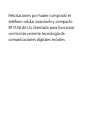 6
6
-
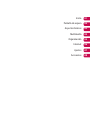 7
7
-
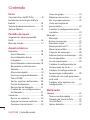 8
8
-
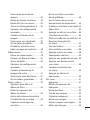 9
9
-
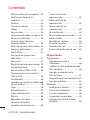 10
10
-
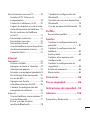 11
11
-
 12
12
-
 13
13
-
 14
14
-
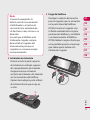 15
15
-
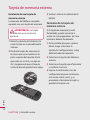 16
16
-
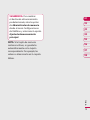 17
17
-
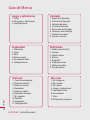 18
18
-
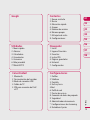 19
19
-
 20
20
-
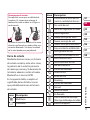 21
21
-
 22
22
-
 23
23
-
 24
24
-
 25
25
-
 26
26
-
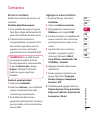 27
27
-
 28
28
-
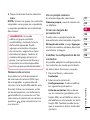 29
29
-
 30
30
-
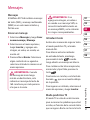 31
31
-
 32
32
-
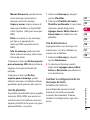 33
33
-
 34
34
-
 35
35
-
 36
36
-
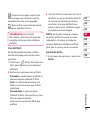 37
37
-
 38
38
-
 39
39
-
 40
40
-
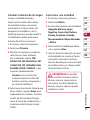 41
41
-
 42
42
-
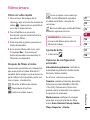 43
43
-
 44
44
-
 45
45
-
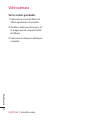 46
46
-
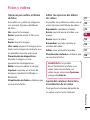 47
47
-
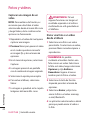 48
48
-
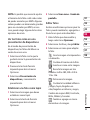 49
49
-
 50
50
-
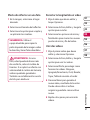 51
51
-
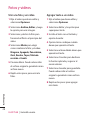 52
52
-
 53
53
-
 54
54
-
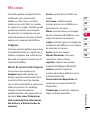 55
55
-
 56
56
-
 57
57
-
 58
58
-
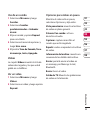 59
59
-
 60
60
-
 61
61
-
 62
62
-
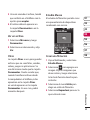 63
63
-
 64
64
-
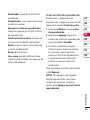 65
65
-
 66
66
-
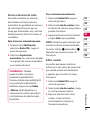 67
67
-
 68
68
-
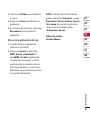 69
69
-
 70
70
-
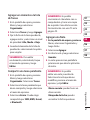 71
71
-
 72
72
-
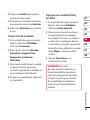 73
73
-
 74
74
-
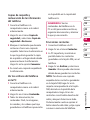 75
75
-
 76
76
-
 77
77
-
 78
78
-
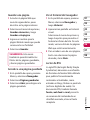 79
79
-
 80
80
-
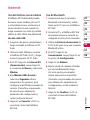 81
81
-
 82
82
-
 83
83
-
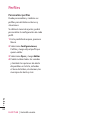 84
84
-
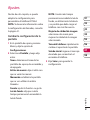 85
85
-
 86
86
-
 87
87
-
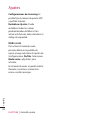 88
88
-
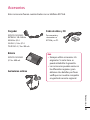 89
89
-
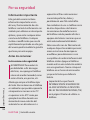 90
90
-
 91
91
-
 92
92
-
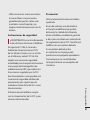 93
93
-
 94
94
-
 95
95
-
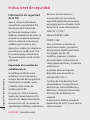 96
96
-
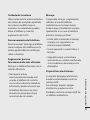 97
97
-
 98
98
-
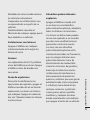 99
99
-
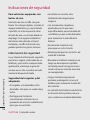 100
100
-
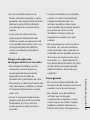 101
101
-
 102
102
-
 103
103
-
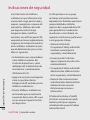 104
104
-
 105
105
-
 106
106
-
 107
107
-
 108
108
-
 109
109
-
 110
110
-
 111
111
-
 112
112
-
 113
113
-
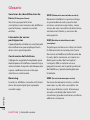 114
114
-
 115
115
-
 116
116
-
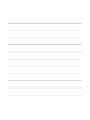 117
117
-
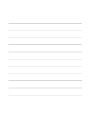 118
118
LG KF755D.ATGOBK Manual de usuario
- Categoría
- Teléfonos móviles
- Tipo
- Manual de usuario
Artículos relacionados
-
LG KF755d El manual del propietario
-
LG KF755d El manual del propietario
-
LG KF755d El manual del propietario
-
LG KF755d El manual del propietario
-
LG KF755d El manual del propietario
-
LG KF755D.ATCLBK Manual de usuario
-
LG KF755D.ATCLBK Manual de usuario
-
LG KF755D.ATCLBK Manual de usuario
-
LG KF755D.ATCLBK Manual de usuario